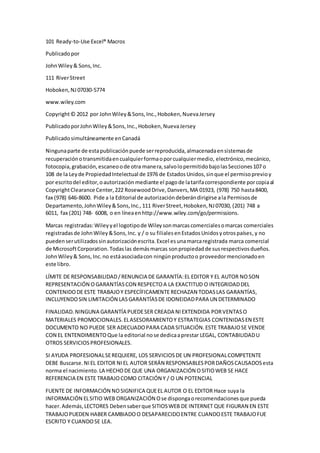
101 ready to-use excel macros
- 1. 101 Ready-to-Use Excel® Macros Publicadopor JohnWiley& Sons,Inc. 111 RiverStreet Hoboken,NJ07030-5774 www.wiley.com Copyright© 2012 por JohnWiley&Sons,Inc.,Hoboken,NuevaJersey PublicadoporJohnWiley&Sons,Inc.,Hoboken,NuevaJersey Publicadosimultáneamente enCanadá Ningunaparte de estapublicaciónpuede serreproducida,almacenadaensistemasde recuperaciónotransmitidaencualquierformaoporcualquiermedio, electrónico,mecánico, fotocopia,grabación,escaneoode otra manera,salvolopermitidobajolasSecciones107 o 108 de la Leyde PropiedadIntelectual de 1976 de EstadosUnidos,sinque el permisoprevioy por escritodel editor,oautorización mediante el pagode latarifacorrespondiente porcopiaal CopyrightClearance Center,222 RosewoodDrive,Danvers,MA 01923, (978) 750 hasta8400, fax (978) 646-8600. Pide a la Editorial de autorizacióndeberándirigirse ala Permisosde Departamento,JohnWiley&Sons,Inc.,111 RiverStreet,Hoboken,NJ07030, (201) 748 a 6011, fax (201) 748- 6008, o en líneaenhttp://www.wiley.com/go/permissions. Marcas registradas:Wileyyel logotipode Wileysonmarcascomercialesomarcas comerciales registradasde JohnWiley&Sons,Inc. y / o su filialesenEstadosUnidosyotrospaíses,y no puedenserutilizadossinautorizaciónescrita.Excel esunamarcaregistrada marca comercial de MicrosoftCorporation.Todaslas demásmarcas sonpropiedadde susrespectivosdueños. JohnWiley& Sons, Inc.no estáasociadacon ningúnproductoo proveedormencionadoen este libro. LÍMITE DE RESPONSABILIDAD/RENUNCIA DE GARANTÍA:EL EDITOR Y EL AUTOR NOSON REPRESENTACIÓN O GARANTÍASCON RESPECTOA LA EXACTITUD O INTEGRIDADDEL CONTENIDODE ESTE TRABAJOY ESPECÍFICAMENTE RECHAZAN TODASLAS GARANTÍAS, INCLUYENDOSIN LIMITACIÓN LASGARANTÍASDE IDONEIDADPARA UN DETERMINADO FINALIDAD.NINGUNA GARANTÍA PUEDESER CREADA NIEXTENDIDA PORVENTASO MATERIALES PROMOCIONALES.ELASESORAMIENTOY ESTRATEGIAS CONTENIDASEN ESTE DOCUMENTO NO PUEDE SER ADECUADOPARA CADA SITUACIÓN.ESTE TRABAJOSE VENDE CON EL ENTENDIMIENTO Que la editorial nose dedicaaprestar LEGAL, CONTABILIDADU OTROS SERVICIOSPROFESIONALES. SI AYUDA PROFESIONALSEREQUIERE, LOS SERVICIOSDE UN PROFESIONALCOMPETENTE DEBE Buscarse.NIEL EDITOR NIEL AUTOR SERÁN RESPONSABLESPORDAÑOSCAUSADOSesta norma el nacimiento.LA HECHODE QUE UNA ORGANIZACIÓN OSITIOWEB SE HACE REFERENCIA EN ESTE TRABAJOCOMO CITACIÓN Y / O UN POTENCIAL FUENTE DE INFORMACIÓN NOSIGNIFICA QUEEL AUTOR O EL EDITOR Hace suya la INFORMACIÓN ELSITIO WEB ORGANIZACIÓN Ose dispongaorecomendacionesque pueda hacer.Además,LECTORES Debensaberque SITIOSWEB DE INTERNET QUE FIGURAN EN ESTE TRABAJOPUEDEN HABER CAMBIADOO DESAPARECIDOENTRE CUANDOESTE TRABAJOFUE ESCRITO Y CUANDOSE LEA.
- 2. Para obtenerinformacióngeneral sobre nuestrosproductosyservicios,porfavorpóngase en contacto con nuestroDepartamentode atenciónal cliente dentrode la EstadosUnidosen 877-762-2974, fuerade losEE.UU. en317-572-3993 o enviarporfax 317-572-4002. Para obtenerasistenciatécnica,visitewww.wiley.com/techsupport. Wileypublicaenunavariedadde formatosimpresosyelectrónicosyde impresiónbajo demanda.Parte del material incluidoconlanorma versionesimpresasde este libronopueden serincluidosenloslibroselectrónicosoenlaimpresiónbajodemanda.Si este librose refierea losmediosde comunicacióntales comounCD o DVDque no está incluidoenlaversiónque haya adquirido,ustedpuede descargareste material en http://booksupport. wiley.com.Paraobtenermásinformaciónacercade losproductosde Wiley,visite www.wiley.com. Bibliotecadel Congresode control el númeroestádisponible enel Editor. ISBN 978-1-118-28121-5 (pbk);978-1-118-33068-5 (ebk);978-1-118-33353-2 (ebk);978-1-118- 33466-9 (ebk) FabricadoenlosEstados Unidosde América 10 9 8 7 6 5 4 3 2 1 Acerca de losautores Mike AlexanderesunMicrosoftCertifiedApplicationDeveloper(MCAD) yautorde varios libros enel análisisde negocioavanzadoconMicrosoftAccessyExcel.Cuentaconmás de 15 años de experienciaconsultoríaydesarrollode solucionesde Office.Michaelhasido nombradoMVP de Microsoftpara su constantescontribucionesalacomunidadExcel.Ensu tiempolibre,se encuentraconunsitiotutorial gratuito,www.datapigtechnologies. com, donde comparte Excel yAccessconsejos. JohnWalkenbachesautorde más de 50 librosde hojasde cálculoy vive enel surde Arizona. Visitasusitiowebenhttp://spreadsheetpage.com. Dedicación A María - Mike Alexander Agradecimientosde losautores Nuestrosmásprofundosgraciasa la brillante equipode profesionalesque ayudaronallevar este libroa buentérmino. Reconocimientosdel editor Estamosorgullososde este libro;envíenossus comentarioshttp://dummies.custhelp.com. Para otros comentarios,porfavorpóngase encontactocon nuestroDepartamentode atenciónal cliente dentrode losEE.UU. al 877-762-2974, fuerade losEE.UU. al 317-572-3993, o fax 317-572-4002. Algunasde laspersonasque ayudarona llevareste libroal mercadosonlassiguientes:
- 3. Adquisicionesyeditorial Editordel proyecto:LindaMorris AdquisicionesEditorSenior:Katie Feltman CopyEditor:Linda Morris EditorTécnico:Juan Walkenbach Gerente editorial:Jodi Jensen Asistente editorial:Leslie Saxman Sr. Asistente editorial:Cherie Caso ServiciosComposición Coordinadordel proyecto:ShereeMontgomery Diseñoyartes gráficas:Carrie A.Cesavice, AndreaHornberger Indexador:IndexaciónBIMyCorrecciónServicios Editorial yde RedacciónenTecnologíaDummies RichardSwadley,VicepresidenteyEjecutivodel GrupoEditorial AndyCummings,VicepresidenteyEditor María Bednarek,DirectorEjecutivode Adquisiciones Mary C.Corder,DirectorEditorial La publicaciónde losmaniquíesdel Consumidor KathleenNebenhaus,Vicepresidente yEditorEjecutivo ServiciosComposición Debbie Stailey,Directorde Serviciosde Composición
- 4. Mapa de contenidos Introducción.1 Parte I: Introduccióna Excel Macros ..........................................5 Parte II: Trabajar con librosde trabajo....................................................37 Parte III: Automatizaciónde tareasHojade trabajocon macros ..........................71 Parte IV: Selección ymodificaciónde Rangos.......................................103 Parte V: Trabajocon datos ...........................................................137 Parte VI: Trabajar con tablasdinámicas................................................187 Parte VII:ManipulaciónGráficosconMacros ....................................233 Parte VIII:E-Mailingdesde Excel .....................................................253 Parte IX: La integraciónde Excel yotras aplicacionesofimáticas.................273 Índice.302
- 5. Tabla de contenidos Introducción.1 TemasCubiertos.1 Lo que necesitassaber.2 Lo que ustednecesitatener.2 Cómoestá organizadoeste libro.2 Parte I: PrimerospasosconExcel Macros. 3 Parte II: Trabajar con librosde trabajo. 3 Parte III: Automatizaciónde tareasHojade trabajocon macros.3 Parte IV: La selecciónymodificaciónde rangos.3 Parte V: Trabajocon datos. 3 Parte VI: Trabajar con tablasdinámicas.3 Parte VII:ManipulaciónGráficosconmacros. 3 Parte VIII:E-Mailingdesde Excel.4 Parte IX: La integraciónde Excel yotras aplicacionesde Office.4 Convenioseneste libro.4 ¿Qué significanlosiconos.4 Sobre el sitiowebdel compañero.... . . . . . . . . . . . . . . . . . . . . . . . . . . . . . . . . . . . . . . . . . . . . . . . . . . . . . . . . . . . . . . . 4 Parte I: Introduccióna Excel Macros ..................................5 Familiarizarseconlosfundamentosde grabaciónde macros.7 Comparandoabsolutayrelativade grabaciónde macros. 11 Grabaciónde macros con referenciasabsolutas.11 Grabaciónde macros con referenciasrelativas.13 En cuanto a otros conceptosde grabaciónde macros. 15 Extensionesde archivoMacro habilitado.15 La seguridadde macrosenExcel 2010. 16 Las ubicacionesde confianza.16 El almacenamientode macrosenel librode macros personal.17 Asignarunamacro a un botóny otroscontrolesde formulario.17 La colocaciónde unamacro en labarra de herramientasde accesorápido.19 TrabajandoEn el Editor de Visual Basic.19
- 6. La activaciónde laVBE. 19 ComponentesVBEcomprensión.19 Trabajar con la ventanadel proyecto.21 Adiciónde unnuevomódulode VBA.22 Extracciónde un módulode VBA.23 Trabajar con una ventanade código.24 Minimizarymaximizarventanas.24 ObtenercódigoVBA enunmódulo.25 Personalizaciónde laVBA MedioAmbiente.27 La pestañaEditor.27 La pestañaEditorde formato.29
- 7. La pestañaGeneral.30 La fichade acoplamiento.31 Descubriendoel modelode objetosde Excel.31 La comprensiónde los objetos.31 Coleccionescomprensión.32 La comprensiónde laspropiedades.33 Métodosde comprensión.33 Tomar una breve miradaenvariables.34 Acerca de lasmacros en este libro.35 Obtenciónde losarchivosde ejemplo.35 El usode losarchivosde ejemplo.35 Cosasa tenerencuenta.36 Parte II: Trabajar con librosde trabajo............................................37 Macro 1: Creaciónde unnuevolibrode trabajodesde cero.39 Cómofunciona.39 Cómousarlo.40 Macro 2: Guardar un librode trabajocuandoun particularde la célulase cambia.41 Cómofunciona.41 Cómousarlo.42 Macro 3: Guardar un librode trabajoantesdel cierre.43 Cómofunciona.43 Cómousarlo.44 Macro 4: Protegerunahojade cálculoen el librode trabajoenCerrar. 46 Cómofunciona.46 Cómousarlo.46 Macro 5: desprotegerunahojade trabajo enlibroabierto.48 Cómofunciona.48 Cómousarlo.48 Macro 6: Abrirunlibrode trabajo a una fichaespecífica.50 Cómofunciona.50 Cómousarlo.50 Macro 7: Abrirunlibrode trabajo específicosdefinidosporel usuario.52
- 8. Cómofunciona.52 Cómousarlo.53 Macro 8: Determinarsi unlibroestáabierto.54 Cómofunciona.54 Cómousarlo.56 Macro 9: Determinarsi unlibroexiste enundirectorio.57 Cómofunciona.57 Cómousarlo.58 Macro 10: ConexionesActualizartodoslosdatosde librode trabajoenAbrir.59 Cómofunciona.59 Cómousarlo.59
- 9. Macro 11: Cierre todosloslibrosala vez.61 Cómofunciona.61 Cómousarlo.61 Macro 12: Abre todosloslibrosenun directorio.... . . . . . . . . . . . . . . . . . . . . . . . . . . . . . . . . . . . . . . . . . . . . . . . . 63 Cómofunciona.63 Cómousarlo.64 Macro 13: Imprimirtodosloslibrosde trabajoenun directorio.65 Cómofunciona.65 Cómousarlo.66 Macro 14: Prevencióndel Librode Trabajode clausurahastaque una célulase llena.67 Cómofunciona.67 Cómousarlo.68 Macro 15: Crear una copiade seguridadde unlibrode trabajo actual con la fechade hoy.69 Cómofunciona.69 Cómousarlo.70 Parte III: Automatizaciónde tareasHojade trabajocon macros ...................71 Macro 16: Agregary Nombrauna nuevahoja.73 Cómofunciona.73 Cómousarlo.74 Macro 17: Eliminartodoperola hojade cálculoactiva.75 Cómofunciona.75 Cómousarlo. 76 Macro 18: Ocultartodo perola hojade cálculoactiva. 77 Cómofunciona.77 Cómousarlo.78 Macro 19: Unhide todaslashojas de un libro.79 Cómofunciona.79 Cómousarlo.79 Macro 20: Hojas de Desplazamiento.81 Cómofunciona.81 Cómousarlo.81
- 10. Macro 21: ClasificarporNombre Hojasde trabajo.83 Cómofunciona.83 Cómousarlo.84 Macro 22: Grupo de hojasde trabajopor color.85 Cómofunciona.85 Cómousarlo.86 Macro 23: Copiaruna hojade trabajopara un nuevolibro.87 Cómofunciona.87 Cómousarlo. 87 Macro 24: Crear un nuevolibroparacada hoja.88 Cómofunciona.88 Cómousarlo.89
- 11. Macro 25: ImprimirHojasde trabajoespecificados.90 Cómofunciona.90 Cómousarlo.90 Macro 26: Protegertodaslashojas.92 Cómofunciona.92 Cómousarlo.92 Macro 27: desprotegertodosHojasde trabajo.94 Cómofunciona.94 Cómousarlo.95 Macro 28: Crear una tablade contenidoparalas hojasde cálculo.96 Cómofunciona.96 Cómousarlo.98 Macro 29: Acercamientoyalejamientode unahojade trabajocon doble clic. 99 Cómofunciona.99 Cómousarlo.100 Macro 30: Resalte lafilaactivay Columna.101 Cómofunciona.101 Cómousarlo.102 Parte IV: SelecciónyrangosModificación...............................103 Macro 31: Selecciónyformateode unrango.105 Cómofunciona.105 Cómousarlo.107 Macro 32: Crear y seleccionarrangosconnombre.108 Cómofunciona.109 Cómousarlo.110 Macro 33: EnumerarA travésde un rango de celdas.111 Cómofunciona.111 Cómousarlo.112 Macro 34: SeleccionaryFormatoTodoslos rangos con nombre.113 Cómofunciona.113 Cómousarlo.114 Macro 35: Inserciónde filasenblancoenunrango. 115
- 12. Cómofunciona.115 Cómousarlo.116 Macro 36: enMostrar todaslas filasycolumnas.117 Cómofunciona.117 Cómousarlo.117 Macro 37: Eliminaciónde filasenblanco.118 Cómofunciona.118 Cómousarlo.119 Macro 38: Eliminaciónde columnasenblanco.120 Cómofunciona.120 Cómousarlo.121 xii Macro 39: SeleccionaryFormatoTodosfórmulasenunlibrode trabajo.122 Cómofunciona.122 Cómousarlo.123 Macro 40: Buscar y seleccionarlaprimerafilaenblancoocolumna.125 Cómofunciona.125 Cómousarlo.127 Macro 41: Aplicarcoloralternativobandas.128 Cómofunciona.128 Cómousarlo.129 Macro 42: ordenarun rango de Double-Click.130 Cómofunciona.130 Cómousarlo.131 Macro 43: Límite Movimientorangoa unárea en particular.132 Cómofunciona.132 Cómousarlo.132 Macro 44: Dinámicamente Ajuste el áreade impresiónde unahojade cálculo.134 Cómofunciona.134 Cómousarlo.134 Parte V: Trabajocon datos ...................................................137 Macro 45: Copiary pegar unrango. 139
- 13. Cómofunciona.139 Cómousarlo.140 Macro 46: Convertirtodaslasfórmulasenunrango de valores.141 Cómofunciona.141 Cómousarlo.142 Macro 47: Realice el textoencolumnasde comandosentodaslascolumnas.143 Cómofunciona.144 Cómousarlo.146 Macro 48: ConvertirTrailingMinussignos.147 Cómofunciona.147 Cómousarlo.149 Macro 49: Recorte Espaciosde todas lasceldasde un rango.150 Cómofunciona.150 Cómousarlo.151 Macro 50: Truncar códigospostalesalos Cincoizquierda.152 Cómofunciona.152 Cómousarlo.154 Macro 51: Rellenocélulasconceros.155 Cómofunciona.155 Cómousarlo.157 Macro 52: Vuelvaacolocar lascélulas Blanksconun Valor.158 Cómofunciona.158 Cómousarlo.160 xiii Macro 53: Añadirtextoa laizquierdaoderechade suscélulas.161 Cómofunciona.161 Cómousarlo.162 Macro 54: Crear un CleanupSuperMacrode Datos.163 Cómofunciona.163 Cómousarlo.165 Macro 55: Personajesde Limpiezanoimprimibles.166 Cómofunciona.166
- 14. Cómousarlo.167 Macro 56: Resaltarduplicadosenunaserie de datos.168 Cómofunciona.168 Cómousarlo.169 Macro 57: Ocultartodas lasfilas,perolosque contienendatosduplicados.170 Cómofunciona.170 Cómousarlo.171 Macro 58: selectivamenteOcultarAutofiltrodesplegablesFlechas.172 Cómofunciona.173 Cómousarlo.174 Macro 59: Copiarfilasfiltradasde unnuevolibro.175 Cómofunciona.175 Cómousarlo.176 Macro 60: Crear una nuevahojapara cada elementode unAutofiltro.177 Cómofunciona.177 Cómousarlo.182 Macro 61: Mostrar Columnasfiltradasenlabarrade estado.183 Cómofunciona.183 Cómousarlo.185 Parte VI: Trabajar con tablasdinámicas ........................................187 Macro 62: Crear una tabladinámicaal revés-compatible.189 Cómofunciona.190 Cómousarlo.191 Macro 63: ActualizarTodotablasdinámicaslibro.192 Cómofunciona.192 Cómousarlo.193 Macro 64: Crear un resumende inventariode tabladinámica.194 Cómofunciona.194 Cómousarlo.196 Macro 65: Haga todas lastablas dinámicasusenel mismopivote caché.197 Cómofunciona.197 Cómousarlo.198
- 15. Macro 66: OcultarTodos lossubtotalesenunatabladinámica.199 Cómofunciona.199 Cómousarlo.201 xiv Macro 67: Ajuste TodoslosTítulosPivotde camposde datos.202 Cómofunciona.202 Cómousarlo.203 Macro 68: Establecertodoslosarticulosde Datosde Suma. 204 Cómofunciona.204 Cómousarlo.206 Macro 69: Aplicarformatode númeropara todosloselementosde datos.207 Cómofunciona.207 Cómousarlo.210 Macro 70: OrdenarTodoslos camposenordenalfabético.211 Cómofunciona.211 Cómousarlo.212 Macro 71: AplicarOrdenpersonalizadoparaelementosde datos.213 Cómofunciona.213 Cómousarlo.214 Macro 72: Aplicarrestriccionesde tabladinámica.215 Cómofunciona.215 Cómousarlo.216 Macro 73: AplicarRestriccionesPivotde campo.217 Cómofunciona.217 Cómousarlo.218 Macro 74: Eliminarautomáticamentelatablapivote hojasde desglose.219 Cómofunciona.219 Cómousarlo.221 Macro 75: ImprimirPivotTable paracada filtrode informe de artículo.223 Cómofunciona.223 Cómousarlo.225 Macro 76: Crear nuevolibrode trabajopara cada filtrode informe de artículo.226
- 16. Cómofunciona.226 Cómousarlo.228 Macro 77: Transposicióndel rangode datoscompletaconuna tabladinámica.229 Cómofunciona.230 Cómousarlo.231 Parte VII:ManipulaciónGráficosconMacros .............................233 Macro 78: Cambiarel tamaño de todasListas enuna hojade cálculo.235 Cómofunciona.235 Cómousarlo.236 Macro 79: Alinearungráficoa un rango específico.237 Cómofunciona.237 Cómousarlo.238 Macro 80: Crear un conjuntode gráficosdesconectados.239 Cómofunciona. 239 Cómousarlo.240 xv Macro 81: ImprimirtodosListasenuna hojade cálculo.241 Cómofunciona.241 Cómousarlo.242 Macro 82: Etiquetaprimeryúltimopuntode gráfico.243 Cómofunciona.243 Cómousarlo.245 Macro 83: Carta de colorde la serie a la fuente de teléfonoColors.246 Cómofunciona.246 Cómousarlo.249 Macro 84: Puntosde color Gráficode datos para que coincidacon lafuente de célulasColores. 250 Cómofunciona.250 Cómousarlo.252 Parte VIII:E-Mailingdesde Excel ..............................................253 Macro 85: MailingActive librocomounarchivoadjunto.255 Cómofunciona.255
- 17. Cómousarlo.257 Macro 86: Mailingunrango específicocomoAdjunto.258 Cómofunciona.258 Cómousarlo.259 Macro 87: Mailingunasola hojacomo unarchivo adjunto.260 Cómofunciona.260 Cómousarlo.261 Macro 88: Enviarel correo con un enlace anuestrolibro... . . . . . . . . . . . . . . . . . . . . . . . . . . . . . . . . . . . . . . . . . . . 0,262 Cómofunciona.262 Cómousarlo.263 Macro 89: MailingDireccionesde todoel correoelectrónicoennuestralistade contactos... . . . . . . . . . . . . . . . . . . . . . . . . . . . . . . . . . . . 0,264 Cómofunciona.264 Cómousarlo.265 Macro 90: AhorroTodos losarchivosadjuntosauna carpeta. 266 Cómofunciona.266 Cómousarlo.268 Macro 91: AhorroCiertosarchivosadjuntosauna carpeta.269 Cómofunciona.269 Cómousarlo.271 Parte IX: La integraciónde Excel yotras aplicacionesofimáticas..........273 Macro 92: Ejecuciónde una consultade Accessdesde Excel.275 Cómofunciona.275 Cómousarlo.277 Macro 93: Ejecuciónde unamacro de accesodesde Excel.278 Cómofunciona.278 Cómousarlo.279 xvi Macro 94: Aperturade un informe de accesodesde Excel.280 Cómofunciona.280 Cómousarlo.281 Macro 95: Aperturade un formulariode Accessdesde Excel.282
- 18. Cómofunciona.282 Cómousarlo.283 Macro 96: espacioenuna base de datosAccessdesde Excel.284 Cómofunciona.284 Cómousarlo.285 Macro 97: Envío de datos de Excel a un documentode Word.286 Cómofunciona.286 Cómousarlo.288 Macro 98: Simulaciónde combinarcorrespondenciaconundocumentode Word.289 Cómofunciona.289 Cómousarlo.292 Macro 99: Envío de datos de Excel a una presentaciónde PowerPoint.293 Cómofunciona.293 Cómousarlo.295 Macro 100: El envíode todosListasde Excel a unapresentaciónde PowerPoint.296 Cómofunciona.296 Cómousarlo.298 Macro 101: Convertirunlibrode trabajoenuna presentaciónde PowerPoint.299 Cómofunciona.299 Cómousarlo. 301
- 19. Introducción En su sentidomásamplio,unamacrode Excel esuna secuenciade instruccionesque automatizaalgúnaspectode Excel para que puedatrabajarde maneramás eficiente ycon menoserrores.Ustedpuede crearunamacro, por ejemplo,para formateare imprimirsu informe de ventasde finde mes.Despuésse desarrollólamacro,puede ejecutarel macropara realizarmuchosprocedimientosque requierenmuchotiempode formaautomática. Las macros estánescritasenVBA,siglasde Visual Basicpara Aplicaciones.VBA esenrealidad una programación lenguaje desarrolladoporMicrosoft,yesuna herramientaque se utiliza para desarrollarprogramasque controlanExcel. La terminologíade programaciónde Excel puede serunpococonfuso.Porejemplo,VBA esun lenguaje de programación, sinoque tambiénsirvecomounlenguaje de macros.¿Cómose llamaalgoescritoenVBA y ejecutadoen Excel?¿Esuna macro o se trata de un programa? Sistemade Ayudade Excel a menudose refiere alosprocedimientosde VBA comomacros,por loesta esla terminologíautilizadaeneste libro.Perotambiénse puede llamaracódigoVBA un programa. Tambiénveráel términoautomatizarlolargode este libro.Este términosignificaque unaserie de pasos son completadoautomáticamente.Porejemplo,si escribesunamacroque agrega colora algunascélulas,imprime el hojade cálculo,yluegoeliminael color,ustedha automatizadoesostrespasos. La gente utilizaExcel paramilesde diferentestareas.Éstossonsóloalgunosejemplos: ➤ Mantenerlistasde cosas talescomonombresytransaccionesde losclientes ➤ Presupuestaciónyprevisión ➤ Analizardatoscientíficos ➤ Creaciónde facturasy otras formas ➤ Desarrollartablasde datos La listapodríaseguiry seguir.El puntoessimplemente que Excelse utilizaparauna amplia variedadde tareas,y todoslosque leaneste librotiene diferentesnecesidadesyexpectativas con respectoa Excel.Una cosa virtualmente cadalectortiene encomúneslanecesidadde automatizaralgúnaspectode Excel.Esoes loque VBA (y esto libro) se trata. TemasCubiertos Este libroaborda el temade las macros de Excel con el reconocimientode que la programacióncon VBA toma tiempoypráctica- el tiempoque ustednopuede tenereneste momento.De hecho,muchosanalistasnotienen el lujode tomarunpar de semanasde descansopara convertirse enunexpertoenVBA.Asíque enlugarde la mismaengeneral visióngeneral de lostemasde VBA,este libroofrece 101 del mundoreal másutilizadoExcel Macros. Cada segmentodel librodescribe unproblemacomúnque necesitaserresueltoyproporciona la real macro de Excel para resolverel problema,juntoconunaexplicacióndetalladade cómo funcionalamacro y dónde utilizarlamacro.
- 20. Lo que necesitassaber Con el finde obtenerel máximoprovechode estelibro,que se suponeque tieneuncierto conjuntode habilidades.El candidatoideal paraeste librotiene experienciatrabajandocon datosen Excel,juntoconla familiaridadconel básico conceptosde análisisde datos,tales como trabajarcon tablas,la agregaciónde datos,realizarcálculos, ylacreaciónde gráficos. Lo que hay que tener Ustednecesitarálasiguiente conel finde descargaryutilizarlosejemplosdestacadoseneste libro. ➤ Una copia con licenciade Excel 2007 o Excel 2010 ➤ Una conexiónaInternetparapoderdescargar losarchivosde ejemplo Cómoestá organizadoeste libro El estilode este libroestáenel formatode losConsejosytrucoslibros,donde cadasegmento muestracómo para realizarunatarea comúna travésde macros de Excel.Estole permite, nuestrolectorestimada,utilizael librocomoun referenciaprácticapara labúsquedade una macro que resuelve unproblemacomún. Cada segmentodel librosigueestasencillaconstrucción: ➤ El problema ➤ La soluciónmacro ➤ ¿Cómofunciona? Despuésde leercadasegmentode este libro,usteddeberíasercapaz de ➤ implementarinmediatamente lamacrorequeridaExcel ➤ Comprendercómofuncionalamacrodados ➤ Reutilizarlamacrodada enotros librosoen conjuntoconotras macros Los capítulosde este librose agrupanen nueve partesprincipales.
- 21. Parte I: PrimerospasosconExcel Macros Parte I sirve comouna introducciónaExcel Macros y VBA engeneral.Aquí,ustedobtieneun resumenconcisode cómofuncionaVBA conExcel,que le da el fundamentobásicoque necesitaparatrabajar con los101 macrosen este libro. Parte II: Trabajar con librosde trabajo En la Parte II se descubre cómohacer referenciaalibrosde trabajoa travésde VBA para hacer cosas interesantescomoautomáticamente crearnuevoslibros,evitarque losusuarioslibros de cierre,copiasde seguridadautomáticaslibros,ymuchomás. Parte III: Automatizaciónde tareasHojade trabajocon macros Parte III se centra enlastareas de automatizaciónrelacionadosconhojasde cálculo.Tantosi se trata unhidingtodaslashojasenunalibro,o imprimirtodaslashojasal mismotiempo, muchasde lastareas se puedenautomatizarparaahorrar tiempoyganar eficiencia.Enesta parte cubrimosalgunasde las macrosmás útilesrelacionadosconlashojasde trabajo. Parte IV: SelecciónyrangosModificación Cuandoustedestátratando de automatizarsutrabajo a travésde VBA,ustedencontraráque la navegación de suhojade cálculosigue siendounaparte importante del procesode zutomatización.Enmuchoscasos,esnecesarionavegarymanipulardinámicamenterangosde Excel,tal como loharía manualmente - sóloatravésde VBA código.Parte IV proporcionaalgunasde lasmacros más utilizadosentérminosde navegacióny de trabajo con rangos. Parte V: Trabajocon datos Parte V muestraalgunasde lasmacros más útilesque puede utilizarparatransformar dinámicamentelosdatosensuslibros.Laideaes que se puede ejecutarvariasde estasmacros enuna secuenciaque,básicamente,automatizael lavadoylaconformaciónde susdatos. Parte VI: Trabajar con tablasdinámicas Algunastareasrelacionadastabladinámica-nosonfácilesde manejarconlagrabadora de macros. Aquíes donde laParte VIcentra su atención.Aquí,cubrimoslosescenariosmás comunesdonde macrosayudana ganar eficienciacuandose trabajacontablas dinámicas. Parte VII:ManipulaciónGráficosconmacros En la Parte VIIa descubrircómoVBA puede ayudara ahorrar tiempoytrabajar con gráficosde maneramás eficiente.Aquíhacerfrente alosaspectosde la cartografía que se prestana un poco de automatización. Parte VIII:E-correodesde Excel En la Parte VIIIdescubriralgunosejemplosde cómose puede integrarExcel yOutlook.Aquí vesejemplosde macrosque envíanmensajesde correoelectrónico,enviararchivosadjuntos, y tirar de archivosdirectamente de Outlook. Parte IX: La integraciónde Excel yotras aplicacionesde OfficeDatosde Excel se utilizaa menudoenotrasaplicacionesde Office:MicrosoftAccess,MicrosoftWordyMicrosoft
- 22. PowerPoint.EnlaParte IXnos fijamosenalgunasde lasmacros útilesque puedesponeren práctica para tenerExcel integrarconalgunasotras aplicacionesde Office. Convenioseneste libroLoscomandosde menúde este libroestánseparadosporunaflecha (➜).Porejemplo,File➜Opensignificaira En el menúArchivo,hagaclicen él y seleccione Abrirenla listaque aparece. Todo el códigoeneste libroaparece enunafuente monoespaciada,al igual que losmétodos, propiedades,valoresyargumentos. Textode lostiposde lectoresaparece ennegrita. Textode marcador de posiciónque debe serreemplazadoconinformaciónespecíficaasus necesidadesaparece encursiva. ¿Qué significanlosiconos UtilizamosiconosTipparaindicarun punterose debe archivarpara futurasconsultas. Consejossuelehacersuvidamás fácil. El iconoNotaindicaque debe prestarespecial atenciónaesto. UtilizamosiconosPrecauciónparaindicarlascosasque puedencausarproblemas. Sobre el sitiowebdel compañero Cada macro eneste librotiene unarchivode muestraasociada.Estosarchivosde ejemplole permitenverlamacro enacción,así comoque le da la posibilidadde revisarel código.Los archivosde ejemplose puedendescargardesde sitiowebcomplementariode este libroen www.wiley.com/go/101excelmacros.
- 23. PARTE I EmpezandoconExcel Macros Esta parte esuna introducciónalasmacros de Excel,que abarca todo loque necesita saber acerca de lasmacros de Excel y VBA para empezarcon los101 macros en todoel restode este libro.
- 24. En estaparte Familiarizarseconlosfundamentosde grabaciónde macros... . . . . . . . . . . . . . . . . . . . . . . . 7 Comparandoabsolutay relativade grabaciónde macros. . . . . . . . . . . . . . . . . . . . . 11 Grabaciónde macros con referenciasabsolutas.... . . . . . . . . . . . . . . . . . . . . 11 Grabaciónde macros con referenciasrelativas.... . . . . . . . . . . . . . . . . . . . . . . 13 En cuanto a otros conceptosde grabaciónde macros. . . . . . . . . . . . . . . . . . . . . . . . . . . . 15 Extensionesde archivoMacro habilitado.... . . . . . . . . . . . . . . . . . . . . . . . . . . . . . . . . . . 15 La seguridad de macrosenExcel 2010. . . . . . . . . . . . . . . . . . . . . . . . . . . . . . . . . . . . . . . 16 Las ubicacionesde confianza.... . . . . . . . . . . . . . . . . . . . . . . . . . . . . . . . . . . . . . . . . . . . . . . 16 El almacenamientode macrosenel librode macros personal.... . . . . . . . . . . . . . . 17 Asignarunamacro a un botóny otroscontrolesde formulario.... . . . . . . . . . 17 La colocaciónde unamacro en labarra de herramientasde accesorápido... . . . . . . . . . . . . . . . . . . . . 19 TrabajandoEn el Editor de Visual Basic... . . . . . . . . . . . . . . . . . . . . . . . . . . . . . . . . . . . . 19 La activaciónde laVBE. . . . . . . . . . . . . . . . . . . . . . . . . . . . . . . . . . . . . . . . . . . . . . . . . 19 ComponentesVBEcomprensión.... . . . . . . . . . . . . . . . . . . . . . . . . . . . . . . . 19 Trabajar con la ventanadel proyecto.... . . . . . . . . . . . . . . . . . . . . . . . . . . . . . . . . . . . 21 Adiciónde unnuevomódulode VBA... . . . . . . . . . . . . . . . . . . . . . . . . . . . . . . . . . . . . . . 22 Extracciónde un módulode VBA.. . . . . . . . . . . . . . . . . . . . . . . . . . . . . . . . . . . . . . . . . . 23 Trabajar con una ventanade código... . . . . . . . . . . . . . . . . . . . . . . . . . . . . . . . . . . . . . . . . 24 Minimizarymaximizarventanas.... . . . . . . . . . . . . . . . . . . . . . . . . . . 24 ObtenercódigoVBA enunmódulo... . . . . . . . . . . . . . . . . . . . . . . . . . . . . . . . . 25 Personalizaciónde laVBA MedioAmbiente.... . . . . . . . . . . . . . . . . . . . . . . . . . . . . . . . . . . 27 La pestañaEditor... . . . . . . . . . . . . . . . . . . . . . . . . . . . . . . . . . . . . . . . . . . . . . . . . . . 27 La pestañaEditorde formato.. . . . . . . . . . . . . . . . . . . . . . . . . . . . . . . . . . . . . . . . . . . . . 29 La pestañaGeneral.... . . . . . . . . . . . . . . . . . . . . . . . . . . . . . . . . . . . . . . . . . . . . . . . . 30 La fichade acoplamiento.... . . . . . . . . . . . . . . . . . . . . . . . . . . . . . . . . . . . . . . . . . . . . . . . 31 Descubriendoel modelode objetosde Excel.... . . . . . . . . . . . . . . . . . . . . . . . . . . . . . . . . . 31 La comprensiónde losobjetos.... . . . . . . . . . . . . . . . . . . . . . . . . . . . . . . . . . . . . . . . . . 31 Coleccionescomprensión.... . . . . . . . . . . . . . . . . . . . . . . . . . . . . . . . . . . . . . 32 La comprensiónde laspropiedades.... . . . . . . . . . . . . . . . . . . . . . . . . . . . . . . . . . . . . . . 33 Métodosde comprensión.... . . . . . . . . . . . . . . . . . . . . . . . . . . . . . . . . . . . . . . . 33
- 25. Tomar una breve miradaenvariables.... . . . . . . . . . . . . . . . . . . . . . . . . . . . . . . . . . . . . . 34 Acerca de lasmacros en este libro... . . . . . . . . . . . . . . . . . . . . . . . . . . . . . . . . . . . . . . . 35 Obtenciónde losarchivosde ejemplo.... . . . . . . . . . . . . . . . . . . . . . . . . . . . . . . . . . . . . . . . . 35 El usode losarchivosde ejemplo.... . . . . . . . . . . . . . . . . . . . . . . . . . . . . . . . . . . . . . . . . . . 35 Cosasa tenerencuenta.. . . . . . . . . . . . . . . . . . . . . . . . . . . . . . . . . . . . . . . . . . . . 36
- 26. Introducción Excel Macros Ustedno necesitaserunusuarioavanzadopara crear y utilizarmacrosVBA simples.Inclusolos usuariosocasionalespuedensimplemente enciendamacrograbadorde Excel. Grabaciónde una macro escomo laprogramaciónde unnúmerode teléfonoensuteléfono celular.Ustedprimeromarcarmanualmente y guardar un número.Luego,cuandolodesea,puede volveramarcar losnúmerosconel toque de un botón. Al igual que con losnúmerosenun teléfonocelular,puedegrabarsusaccionesenExcel mientras realizarlas.Mientrasgraba,Excel se llenaenel fondo,latraducciónde laspulsacionesdel tecladoy clicsdel ratón para códigoVBA escrito.Despuésde que hayagrabadouna macro,puede reproduciresasacciones cualquiermomentoque desee. Esta piezasirve comouna introducciónaExcel Macros y VBA en general.Aquí,le damosun resumenconcisode cómofuncionaVBA conExcel,que le da el fundamentobásicoque necesitaparatrabajar con los101 macros que figuraneneste libro. Familiarizarsecon Conceptosbásicosde grabaciónde macros Para iniciarlagrabaciónde suprimeramacro, esnecesarioencontrarprimerolagrabadorade macros, que estáenel FichaProgramador.Desafortunadamente,Excelque sale de lacajacon la fichaProgramador escondido - ustedpuede no verloensuversiónde Excel enunprimermomento.Si vaa trabajarcon macros VBA,usted querráhacer Asegúrese de que lafichaProgramadoresvisible.Paramostrarestaficha 1. Seleccione OpcionesOffice➜Excel. 2. En el cuadrode diálogoOpcionesde Excel,seleccione Personalizarcintade opciones. 3. En el cuadrode listade la derecha,coloque unamarcade verificaciónjuntoal desarrollador. 4. Haga clicen Aceptarpara volveraExcel. Ahoraque tiene lafichaProgramadormuestraenla cinta de opcionesde Excel,se puede ponerenmarcha el Macro
- 27. Grabadora seleccionandoGrabarmacro de lafichaProgramador.Esto activa el cuadrode diálogoGrabar macro caja, comose muestraenla Figura1-1. Figura1.1: El cuadro de diálogoGrabar macro. Estas sonlas cuatro partesdel cuadro de diálogoGrabar macro: ➤ Nombre de macro: Esto debe explicarse porsímismo.Excel daun nombre pordefectoa la macro, como Macro1, perousteddebe darsu nombre macro másdescriptivode loque enrealidad lohace. Porejemplo,esposible que el nombrede unamacro que da formatoa una tabla genéricacomoformattable. ➤ Teclade atajo:Cada macro necesitaunevento,oalgoasí suceda,para que se ejecute.Este evento puede serunapulsaciónde botón,unaaperturade libro,oeneste caso, unacombinaciónde teclas.¿Cuándo asignauna teclade acceso directoa la macro,entrandoenesa combinaciónde teclasque desencadenasu macro para funcionar.Este esun campo opcional. ➤ Macro TiendaEn: Este libroesla opciónpordefecto.Almacenamientode lamacroen este librode trabajo Simplementesignificaque lamacro se almacenajuntocon el archivoactivoExcel.La próxima vezque abrir ese libroenparticular,lamacro estádisponible parafuncionar.Del mismomodo,si usted envíael libro a otro usuario,el usuariopuede ejecutarlamacro,así (siempre que laseguridadde macroses
- 28. adecuadamente definidoporel usuario - mássobre estomás adelante enla presente parte,en la seccióntitulada"Mirando Otros Conceptosde grabaciónde macros"). ➤ Descripción:Este esuncampo opcional,peropuede serútil si ustedtienenumerosos macros enuna hojade cálculoo si tiene que dara unusuariouna descripción másdetalladade loque el macro hace. Con el cuadrode diálogoGrabarmacro abierto,sigaestospasosparacrear una macro simple que entraen su nombre enuna celdade hojade cálculo: 1. Introduzcaun nuevonombre de unasolapalabra para la macro para reemplazarel nombre predeterminadoMacro1.Un buen nombrarpara este ejemploesMiNombre. 2. Asignarestamacro para el accesodirectode teclasCtrl + Shift+ N mediante laintroducción de mayúsculasN en el cuadrode edición etiquetadoTeclade atajo. 3. Haga clicen Aceptarpara cerrar el cuadro de diálogoGrabar Macro y empezara grabar sus acciones. 4. Seleccione cualquierceldade lahojade cálculoExcel,escribasunombre enla celda seleccionada,yluego presione ENTRAR. 5. ElijaDeveloper➜Code➜Stopgrabación(ohagaclicenel botón Detenergrabaciónenel barra de estado). El examende lamacro La macro se grabó enun nuevomódulodenominadoModule1.Paraverel códigode este módulo, debe activarel Editorde Visual Basic.Puede activarel Editorde Visual Basicenunade dos maneras: ➤ Presione Alt+F11. ➤ ElijaDeveloper➜Code➜Visual básico. En el Editor de Visual Basic,laventanade proyectomuestraunalistade todosloslibros abiertosycomplementos.Estalistaes se muestracomo un diagramade árbol,que se puede expandirocontraer.El códigoque ha grabado previamente se almacenaenModule1 enel libroactual.Al hacer doble clicenel módulo1,el códigode
- 29. el móduloaparece enlaventanade código. La macro deberíaseralgocomo esto: Sub MyName() ‘ ‘ MyNameMacro ‘ ‘ Keyboard Shortcut: Ctrl+Shift+N ‘ ActiveCell.FormulaR1C1 = “Michael Alexander” End Sub La macro grabadaes un procedimientoSubque se nombraMiNombre.LosestadosdicenExcel qué hacer cuandose ejecutalamacro. Observe que Excel insertaalgunoscomentariosenlaparte superiordel procedimiento.Estos son algunosde loscomentarioslainformaciónque aparecióenel cuadrode diálogoGrabar macro. Estas líneasde comentarios(que empiezanconunapóstrofe) noson realmente necesarios,yeliminarlosnotiene efectoencómose ejecutalamacro. Si ignora loscomentarios,veráque este procedimientotieneunasoladeclaraciónVBA: ActiveCell.FormulaR1C1 = “Michael Alexander” Esta soladeclaraciónhace que el nombre que escribiódurante lagrabaciónparasu inserción enla celdaactiva. Pruebade la macro Antesde grabar estamacro, se establece unaopciónque le asignalamacro a laShift+ Ctrl + N combinaciónde teclasde accesodirecto.Paraprobar la macro, vuelva aExcel mediante unade lassiguientesmétodos: ➤ Presione Alt+F11. ➤ Haga clic enel botónVerMicrosoft Excel enlabarra de herramientasEditorde VB. CuandoExcel estáactivo,activar unahoja de cálculo.(Puede serenel libroque contiene el módulode VBA o encualquierotrolibro.) Seleccione unCtrl + Shiftcelularypulse + N.La macro entra inmediatamente asunombraren la célula. En el ejemploanterior,notaque haseleccionadolacélulaparaserformateadoantes empezadoagrabar la macro. Este paso esimportante.Si seleccionaunaceldamientrasla macro grabadora estáencendida,lacélulareal que haseleccionadose grabaráenla macro. En tal caso, lamacro siempre formatoque celularparticular,ynosería unamacro de propósito general. Ediciónde la macro Despuésde grabaruna macro, puede realizarcambiosenél (aunque hayque saberloque estáshaciendo). Por ejemplo,supongaque deseaque sunombre seanegrita.Ustedpodríavolvera grabar la macro, peroestamodificaciónessimple,de modoeditarel códigoesmáseficiente.Presione
- 30. Alt+ F11 para activarel Editor de Visual Basicventana.A continuación,active Module1e insertarlasiguiente declaraciónante lainstrucciónEndSub: ActiveCell.Font.Bold = True La macro editadoaparece de lasiguientemanera: Sub MyName() ‘ ‘ MyNameMacro ‘ ‘ Keyboard Shortcut: Ctrl+Shift+N ‘ ActiveCell.Font.Bold = True ActiveCell.FormulaR1C1 = “Michael Alexander” End Sub Pona pruebaestanuevamacro,y vesque funcionacomodebería. Comparando absolutayrelativagrabaciónde macros Ahoraque ustedha leídoacerca de losconceptosbásicosde lainterfazMacro Recorder,esel momentode irmás profundoycomenzara grabar macros.La primeracosa que ustednecesita entenderantesde empezaresque Excel tiene dosmodosde grabación - absolutareferenciay referenciarelativa. Grabaciónde macros con referenciasabsolutas Modo de grabación pordefectode Excel esenreferenciaabsoluta.Comoustedessaben,el términode referenciaabsolutose utilizaamenudoenel contextode lasreferenciasde celda que se encuentraenlasfórmulas.Cuandounareferenciade celdaenunafórmulaesuna referenciaabsoluta,que nose ajustaautomáticamente cuandolafórmulase pegaauna nueva ubicación. La mejormanerade entendercómoeste conceptose aplicaalasmacros es probarlo.Abrael Capítulo1 Ejemplode archivoFile.xlsx ygrabarun macro que cuentalas filasenlalistaBranch hojade trabajo.(VerFigura1-2.) Figura1-2: Su hojade trabajo pre-totalizaroncontiene dostablas.
- 31. El conjuntode datosde lamuestrautilizadaenlapresente parte se puede encontrarenel sitio webel compañerode este libro. VerIntroducciónde este libroparaobtenermásenel sitiowebde compañía. Sigaestospasospara grabar la macro: 1. Antesde grabar, haga esté seleccionadalaceldaA1. 2. Seleccione Grabarmacro de la fichaProgramador. 3. Nombre el AddTotal macro. 4. Seleccionaeste librode trabajoenel almacenamiento. 5. Haga clicen Aceptarpara iniciarlagrabación. En este punto,Excel estágrabandosusacciones.Aunque Excel eslagrabación,realice el siguiente pasos: 6. Seleccione A16celularyel tipototal en lacélula. 7. Seleccione laprimeraceldavacíade la columnaD (D16) y el tipo= CONTARA (D2:D15). esto da un recuentode losnúmerosde sucursalesenlaparte inferiorde lacolumnaD.Usted necesitausarla funciónCONTARA porque losnúmerosde ramificaciónse almacenancomo texto. 8. Haga clicen DetenergrabaciónenlafichaProgramadorpara detenerlagrabaciónde la macro. La hojade trabajo conformato deberíaparecerse ala de la Figura1-3. Figura1-3: Su hojade trabajo posttotalizado. Para verla macro en laacción, elimine lafilade totalesque acabade agregary reproducirla macro siguiendoestospasos: 1. Seleccione Macrosde la fichaProgramador. 2. Busque y seleccionelamacroAddTotal que acaba de grabar.
- 32. 3. Haga clicen el botónEjecutar. Si todo va bien,lamacro se reproduce susaccionesa una T y le da a su mesaun total.Ahora aquí estála cosa. Noimportacuánto te esfuerces,nose puede hacerel trabajoAddTotal macro enla segundatabla. ¿Por qué?Debidoaque ha grabado comouna macro absoluta. Para entenderloque estosignifica,examinarel códigosubyacente.Paraexaminarel código, seleccione Macrosde lafichaProgramador para obtenerel cuadrode diálogoMacro que se ve enla figura1-4. Figura4.1: El cuadro de diálogoMacro Excel. Seleccione lamacroAddTotal yhaga clicen el botónEditar.Esto abre el Editor de Visual Basic para mostrar el códigoque fue escritocuandograbó lamacro: Sub AddTotal() Range(“A16”).Select ActiveCell.FormulaR1C1 = “Total” Range(“D16”).Select ActiveCell.FormulaR1C1 = “=COUNTA(R[-14]C:R[-1]C)” End Sub A16 y luegoD16, esascélulas sonexactamente loque se haseleccionado.Debidoaque la macro se registróenabsolutomodode referencia,Excel interpretasuseleccióngamacomo absoluto.Enotras palabras,si seleccionaA16célula,esacélulaesloque le da Excel.Enla siguiente sección,se echaunvistazoalo que la mismamacro parece que cuandose graba en el modode referenciarelativa. Grabaciónde macros con referenciasrelativasEnel contextode lasmacrosde Excel,medios relativosrelativosalaceldaactiva enese momento.Porloque debe utilizarcuidadoconsu elecciónceldaactiva- tantoal grabar la macro referenciarelativaycuandoque loejecute. En primerlugar,asegúrese de que el archivoFile.xlsxCapítulo1de lamuestraestáabierta. (Este archivoestádisponibleenel compañerode este libro.páginaweb) A continuación, utilice lossiguientespasosparagrabar una macro referenciarelativa: 1. Seleccione laopciónde referenciasrelativasUsode lafichaProgramador,comose muestra enla Figura1-5.
- 33. 2. Antes de grabar, haga esté seleccionadalaceldaA1. 3. Seleccione Grabarmacro de la fichaProgramador. 4. Asigne unnombre al AddTotalRelative macro. 5. Seleccionaeste librode trabajoenel almacenamiento. 6. Haga clicen Aceptarpara iniciarlagrabación. 7. Seleccione A16celularyel tipototal en lacélula. 8. Seleccione laprimeraceldavacíade la columnaD (D16) y el tipo= CONTARA (D2:D15). 9. Haga clicen DetenergrabaciónenlafichaProgramadorpara detenerlagrabaciónde la macro. Figura1.5: Grabaciónde una macro con referenciasrelativas. Creadomacro. Seleccione MacrosenlafichaProgramador para abrirel cuadro de diálogoMacro.Aquí, elijala AddTotalRelativemacroyhaga clic enEditar. Una vez más,estoabre el Editor de Visual Basic para mostrarel códigoque fue escritocuando grabó su macro.Esta vez,el códigose ve algocomo losiguiente: Sub AddTotalRelative() ActiveCell.Offset(15, 0).Range(“A1”).Select ActiveCell.FormulaR1C1 = “Total” ActiveCell.Offset(0, 3).Range(“A1”).Select ActiveCell.FormulaR1C1 = “=COUNTA(R[-14]C:R[-1]C)” End Sub Tengaen cuentaque no hayreferenciasacualquierrangode celdasespecíficasenabsoluto (que noseanel puntode partida"A1").Tomemosunmomentopara echarun rápidovistazoa loque las partespertinentesde este códigoVBA realmente significar. Observe que enlalínea2, Excel utilizalapropiedadOffsetde laceldaactiva.Esta propiedad indicael cursor para moverunciertonúmerode célulasarribao hacia abajoy un cierto númerode célulasizquierdaoderecha. El códigode la propiedadOffsetle dice aExcel para mover15 hilerasde plumasy0 columnas frente ala activa célula(eneste caso,A1).Nohay necesidadde Excel paraseleccionar explícitamente uncelularcomolohizodurante la grabaciónde un macro referenciaabsoluta. Para veresta macro enacción,eliminarlafilatotal paraambas tablasy hacer losiguiente: 1. Seleccione laceldaA1. 2. Seleccione Macrosde la fichaProgramador.
- 34. 3. Busque y seleccionelamacroAddTotalRelative. 4. Haga clicen el botónEjecutar. 5. Ahora seleccionelaceldaF1. 6. Seleccione Macrosde la fichaProgramador. 7. Busque y seleccionelamacroAddTotalRelative. 8. Haga clicen el botónEjecutar. Tengaen cuentaque estamacro, a diferenciade la macroanterior,funcionaenambos conjuntosde datos.Debidoaque la macro aplicalostotalesrelativosalaceldaactiva enese momento,lostotalesse aplicancorrectamente. Por estamacro funcione,sólohayque asegurarse de que ➤ Ustedha seleccionadolaceldade partidacorrectoantesde ejecutarlamacro. ➤ El bloque de datostiene el mismonúmerode filasycolumnascomolosdatosenel que se grabado lamacro. Con suerte,este sencilloejemploque hadadouna sólidacomprensiónde lagrabaciónde macros con tantoabsolutocomoreferenciasrelativas. En cuanto a otros conceptosde grabaciónde macros En este punto,usteddebe sentirse cómodograbar su propiaExcel Macros. Ahora aquí estánalgunasde losotros conceptos importantesque tendrásque tenerencuentacuandose trabajacon macros. Extensionesde archivoMacro habilitadoEmpezandoconExcel 2007, Excel tiene unaextensión de archivodiferente paralibrosque contienenmacros. Ustedve,Excel 2010 librostienenlaextensiónde archivo.xlsx estándar.Losarchivosconla extensión.xlsxnopuede contenermacros.Si el librocontiene macrosy,acontinuación, guardar ese librocomoun. archivoxlsx,lasmacrosse eliminanautomáticamente.Excel le advierteque el contenidode macro se desactivaráal guardar unlibrocon macros comoun archivo.xlsx. Si deseaconservarlasmacros, debe guardarel archivocomo un librode trabajohabilitada para macros de Excel.Este da su archivouna extensión.xlsm.Laideaesque todosloslibros con una extensiónde archivo.xlsxsonautomáticamente conocidoporserseguro,mientras que ustedpuede reconocer.xlsmarchivoscomounaamenazapotencial. La seguridadde macrosenExcel 2010 Con el lanzamientode Office 2010,Microsoft introdujocambiossignificativosensumodelode seguridadde Office. Uno de loscambiosmássignificativosesel conceptode documentosde confianza.Sinentrar enla minuciatécnica,undocumentode confianzaesesencialmenteunlibroque ha consideradoseguroal permitirmacros. Si abre un libroque contiene macrosenExcel 2010, aparece un mensaje de labarra amarilla bajola Cintaindicandoque lasmacros(contenidoactivo) tienenenefecto,hadesactivado.
- 35. Si hace clicen Habilitar,se convierte automáticamente enundocumentode confianza.Esto significaque yanoestánse le pidapara que el contenidosiempreycuandose abre ese archivo ensu ordenador.La ideabásicaesque si le dijiste aExcel que "laconfianza",unlibroen particularal permitirmacros,esmuyprobable que ustedhabilitarlasmacroscada vezque lo abra. Por lotanto,Excel recuerdaque ha habilitadomacrosantese inhibe cualquierotros mensajesacercade macros para ese libro. Esta es unagran noticiapara ustedy susclientes.Despuésde habilitarlasmacrossólounavez, no loharán estar molestoporlosmensajesconstantessobre macros,yustednotendráque preocuparse de que susalpicaderomacro-enabledfracasaráporque lasmacros se han desactivado. Las ubicacionesde confianzaSi laideade cualquier mensaje macroviene (inclusounavez) que enerva,se puede establecerunubicaciónde confianzaparasusarchivos.Una ubicaciónde confianzaesundirectorioque se consideraunazonaseguradonde sólolibrosde trabajode confianzase colocan.Una ubicaciónde confianzapermite que ustedysusclientespara ejecutarunamacro-enabledcuadernode trabajosinrestriccionesde seguridad,siempre y cuandoel librose encuentraenese lugar. Para configuraruna ubicaciónde confianza,sigaestospasos: 1. Seleccione el botónSeguridadde macrosenlafichaProgramador. Esto activael cuadro de diálogoCentrode confianza. 2. Haga clicen el botónde ubicacionesde confianza.Estoabre el menúde ubicacionesde confianza(verFigura1-6),que le muestratodoslosdirectoriosque sonconsideradosde confianza. 3. Haga clicen el botónAgregarnuevoUbicación. 4. Haga clicen Examinarpara buscar yespecificarel directorioque seráconsideradouna ubicaciónde confianza. Despuésde especificarunaubicaciónde confianza,cualquierarchivode Excel que se abre desde estaubicacióntendrámacroshabilitadoautomáticamente. Figura1.6: El menúde ubicacionesde confianzale permite añadirdirectoriosque se consideranconfiables.
- 36. El almacenamientode macrosensu librode macrospersonal La mayoría de las macros creadaspor el usuarioestándiseñadosparasuuso enun libroespecífico,peroesposible que desee utilizaralgunasmacrosentodosu trabajo.Puede almacenarestasmacrosde uso general enel Macro Personal Librode trabajode maneraque siempre estamosasu disposición.El Librode macros personal se carga cada vezque iniciaExcel.Este archivo, llamadopersonal.xlsb,noexiste hastaque grabe unamacro utilizandoPersonal Librode macros comodestino. El Librode macrospersonal que normalmentese encuentraenunaventanaocultapara mantenerlofuerade el camino. Para grabar la macro enel librode macros personales,seleccione laopciónLibrode macros personal enel cuadrode diálogoGrabar macro antesde empezarlagrabación.Esta opciónse encuentraenlamacro tiendaEn desplegable lista. Si almacenalas macrosen el libromacrospersonales,ustednotieneque acordarse de abrirla Librode macros personal cuandose carga un libroque utilizamacros.Cuandose quiere salir, Excel le preguntarási deseaguardarloscambiosen el libromacrospersonales. Asignarunamacro a un botóny otroscontrolesde formulario Al crear macros, esposible que desee tenerunamanera clara y fácil de ejecutarcada macro. Un básico botónpuede proporcionarunainterfazde usuariosencillaperoeficaz. La suerte quisoque,Excel ofreceunconjuntode controlesde formulariodiseñado específicamente paralacreaciónde interfacesde usuariodirectamente enlashojasde cálculo. Hay variostiposdiferentesde controlesde formulario,de losbotones(el másutilizadade control) para lasbarras de desplazamiento. La ideadetrásde usar uncontrol de formularioessimple.Ustedcolocauncontrol de formularioenunahojade cálculoy después asignarunamacro a ella- es decir,unamacro que ya ha grabado.Cuandose asignauna macro para el control, esamacro se ejecuta,ojuega, cuandose hace clic enel control. Tómese unmomentoparacrear un botónpara lamacro AddTotalRelative creóanteriormente. He aquí cómo: 1. Haga clicen el botónInsertarbajola fichaProgramador.(VerFigura1-7.) 2. Seleccione el control de formularioBotónde lalistadesplegable que aparece. 3. Haga clicen laubicaciónenla que deseacolocarel botón.Al colocar el control de botón en la hojade cálculo,el cuadro de diálogoAsignarmacro,comose muestraenla Figura1-8, se activay le pide que asignauna macro a este botón. 4. Seleccione lamacroque deseaasignaral botóny luegohaga clicenAceptar.
- 37. Figura1-7: Puede encontrarloscontrolesde formularioenlafichaProgramador. Figura1-8: Asignarunamacro al botónque acaba de agregar. Controlesde formulariofrente aloscontrolesActiveX Observe loscontrolesde formularioyloscontrolesActiveXenlaFigura1-7. A pesarde que se parecen,sonbastante diferente.Controlesde formularioestándiseñadosespecíficamente para su usoen una hojade cálculo,y loscontrolesActiveXsonutilizadotípicamente en formulariosde usuariode Excel.Comoreglageneral,siempre debeusarloscontrolesde formulariocuandose trabajaenuna hoja de cálculo.¿Porqué?Los controlesde formulario tienenmenosgastosgenerales,porloque funcionanmejor, yconfigurarcontrolesde formularioesmuchomásfácil que la configuraciónde suscontrapartesActiveX. En este punto,ustedtiene unbotónque ejecutalamacroal hacer clicenél!Tenga encuenta que todosloscontrolesenel grupode controlesde formulario(quese muestraenlaFigura1- 7) trabajar enla mismaformaque el botónde comando,enque se asignauna macro a ejecutarcuandose seleccionael control. La colocaciónde unamacro en labarra de herramientasde accesorápidoTambiénpuede asignaruna macro a un botónen labarra de herramientasde accesorápidode Excel: 1. Haga clicen labarra de herramientasde accesorápidoyseleccione Personalizarbarrade herramientasde accesorápido.
- 38. 2. Haga clicen el botónde la barra de herramientas de accesorápidoa la izquierdadel cuadro de diálogoOpcionesde Excel. 3. Seleccione Macrosenla listadesplegablede laizquierda. 4. Seleccione lamacroque desee agregaryhaga clic enel botónAgregar. 5. Cambie el iconohaciendoclicenel botónModificar. Trabajar en el Editor de Visual Basic El Editorde Visual Basic(VBE) esunaaplicaciónindependienteenel que escribe yeditasus macros VBA.Ustedno se puede ejecutarel VBEporseparado;Excel debe estarenejecución para que el VBE se ejecute. La activación de la VBE La formamás rápidapara activar el VBE espulsarAlt+ F11 cuandoExcel estáactivo.Para volveraExcel,pulse Alt+ F11 de nuevo. Tambiénpuede activarel VBEmediante el comandoDeveloper➜Code➜Visual básico. ComponentesComprensiónVBE Figura1-9 muestrael programaVBE con algunasde las partesclave identificados.Porque tanto que estápasandoen enel VBE,me gustapara maximizarlaventanaparaverlo más posible. Es probable que suventanadel programaVBE no se veráexactamente igual que loque se ve enla Figura1-9. El VBE contiene variasventanasyesaltamente personalizable.Puede ocultar lasventanas,reorganizarlasventanas,ventanasmuelle,yasísucesivamente. Figura1-9: El VBEcon elementossignificativosidentificados. Barra de menús
- 39. La barra de menúsVBEfuncionacomocualquierotrabarra de menúque ha encontrado. Contiene comandos que se utilizaparahacerlas cosascon los diversoscomponentesde la VBE.Usted tambiénencontraráque muchosde los comandosde menútienenteclasde acceso directoasociadascon ellos. El VBE tambiéncuentaconmenúscontextuales.Ustedpuede hacerclicenvirtualmente cualquiercosaenel VBE y obteneruna menúcontextual de comandoscomunes. Barra de herramientas La barra de herramientasestándar,que estádirectamentedebajode labarrade menúpor defecto,esunade las cuatro barras de herramientasVBE disponible.Puede personalizarlas barras de herramientas,moverlos,mostrarotrasbarrasde herramientas,yasísucesivamente. Si ustedestátan inclinado,utilice el comandoView➜Toolbarstrabajarconbarras de herramientasVBE.Lamayoría de lagente sólodejarloscomoestán. Ventana de proyecto La ventanade proyectomuestraundiagramade árbol que muestracada libro abierto actualmente enExcel (Incluidosloscomplementosylibrosocultos).Hagadoble clicenlos elementosparaexpandirocontraerellos.Nosotrosdiscutirestaventanaconmásdetalle enla sección"Trabajarcon la ventanadel proyecto"másadelante en estaparte. Si la ventanaProyectonoesvisible,presioneCtrl +R o utilice el comandoView➜Project Explorer.Esconderlaventanadel proyecto,hagaclicenel botónCerrar enla barra de título. Alternativamente,hagaclicencualquierlugarenel Ventanadel proyectoyseleccioneOcultar enel menúcontextual. Ventana Código Una ventanade códigocontiene códigoVBA.Cadaobjetoenunproyectotiene unaventanade códigoasociado.A ver ventanade códigode un objeto,hagadoble clicenel objetoenla ventanaProyecto.Porejemplo,paraverla ventanade códigopara el objetoSheet1,haga doble clicenSheet1enla ventanaProyecto.A menosque ustedtiene añadidoalgode código VBA,laventanaCódigoestarávacía. Encontrará más informaciónacercade lasventanasde códigomás adelante enlasección "Trabajar con una ventanade código"de estaparte. Ventana Inmediato La ventanaInmediatopuede onoservisible.Si noestávisible,presione Ctrl +G o utilizarel View➜ ComandoventanaInmediato.Paracerrarla ventanaInmediato,hagaclicenel botón Cerrar enla barra de título(Ohaga clic encualquierlugarenlaventanaInmediatoyseleccione Ocultaren el menúcontextual). La ventanaInmediatoesmásútil paraejecutardirectamente lasdeclaracionesde VBA ypara depurarsu código.Si ustedapenasestácomenzandoconVBA,estaventananoserá tan útil, por loque no dude enocultarloy liberaralgode espacioenlapantallapara otras cosas. Trabajar con la ventana del proyecto
- 40. Cuandose trabaja enel VBE, cada librode Excel y complementoque eslibre esunproyecto. Puedespensarenunproyectocomouna colecciónde objetosdispuestoscomounesquema. Puede ampliarunproyectohaciendoclicel signomás(+) a la izquierdadel nombredel proyecto enla ventanadel proyecto.Contratarunproyectode clicen el signomenos(-) ala izquierdadel nombre de unproyecto.Obien,puedehacerdoble clicenloselementospara ampliary contratarlos. La figura1-10 muestraunaventanade proyectocon dosproyectosfiguran:unlibro denominadoLibro1yun librollamadoBook2. Figura1-10: Esta ventanaProyectoenumeradosproyectos.Ellosse expandenparamostrar sus objetos. Cada proyectose expande paramostraral menosunnodollamadoMicrosoftExcel Objetos. Este nodo se expande paramostrarun artículo para cada hoja del libro(cadahojase considera un objeto),yotro objetollamadoThisWorkbook(que representael objetoWorkbook).Si el proyectotiene cualquierVBA módulos,el listadode proyectostambiénmuestraunnodo Módulos. Adiciónde un nuevomódulo de VBA Al grabar una macro, Excel insertaautomáticamente unmódulode VBA paramantenerel códigograbado.La libroque tiene el móduloparalamacro grabadadepende de donde usted eligióparaalmacenarel grabadomacro, justoantesde empezarlagrabación. En general,unmódulode VBA puede contenertrestiposde código: ➤ Declarations: Uno o más estadosde informaciónque ustedsuministre aVBA.Porejemplo, puede declararel tipode datospara las variablesque vaa utilizar,oestableceralgunaotraen todoel módulo opciones.
- 41. ➤ Sub procedures: Un conjuntode instruccionesde programaciónque realizaalgunaacción. Todosregistrado macros seránprocedimientosSub. ➤ Function procedures: Un conjuntode instruccionesde programaciónque devuelve un solovalor(similarenconceptoauna funciónde hojade cálculo,comoSuma). Un solomóduloVBA puede almacenarcualquiernúmerode procedimientosSub, procedimientos,funcionesydeclaraciones. Cómoorganizarun móduloVBA estotalmente suya.Algunaspersonasprefierenmantener todosu CódigoVBA para una aplicaciónenunsolomóduloVBA;a otroslesgustadividirel códigoenvariosdiferentesmódulos.Esunaelecciónpersonal,al igual que laorganizaciónde losmuebles. Sigaestospasospara añadirmanualmente unnuevomódulode VBA aun proyecto: 1. Seleccione el nombre delproyectoenlaventanadel proyecto. 2. ElijaInsert➜Module. O puede 1. Haga clicen el nombre del proyecto. 2. ElijaInsert➜Module enel menúcontextual. El nuevomódulose añade auna carpeta de módulosenlaventanadel proyecto(verFigura1- 11). cualquiermódulosse creaenun librodeterminadose colocanenestacarpetaMódulos. Figura1-11: módulosde códigosonvisiblesenlaventanadel proyectoenunacarpetallamada módulos. Extracción de un módulode VBA Es posible que deseeeliminarunmódulode códigoque yano esnecesario.Paraello,siga estospasos: 1. Seleccione el nombre delmóduloenlaventanadel proyecto. 2. Elijaxxx File➜Remove,dondexxx esel nombre delmódulo.
- 42. O 1. Haga clicen el nombre del módulo. 2. Seleccione Eliminarxxx enel menúcontextual. Excel,siempre tratandode evitarque haciendoalgoque te arrepentirás,le preguntasi desea exportarel códigoenel móduloantesde eliminarlo.Casi siempre,nolohace.(Si lohaces quiere exportarel módulo,consultelasiguiente sección,"Trabajarconuna ventanade código.") Ustedpuede quitarmódulosVBA,peronohayformade eliminarlosotrosmódulos de código - aquellosparalosobjetosde hojaoThisWorkbook. Trabajar con una ventana de código Comollegara dominarcon VBA,ustedpasamuchotiempotrabajandoenventanasde código. Las macros que grabe se almacenanenunmódulo,yustedpuede escribircódigoVBA directamente enunmódulode VBA. Minimizary maximizar ventanas Ventanasde códigosonmuyparecidosa ventanasde libroenExcel.Ustedpuede minimizarlos, maximizarellos, cambiarel tamañode ellos,ocultarlos,reorganizarlos, yasísucesivamente.La mayoría de las personaslesresultamuchomásfácil para maximizarel Ventanade códigoque estántrabajando.Si lohace, le permite vermásde códigoy le impide obtener distraído. Para maximizarunaventanade código,hagaclic en el botónde maximizarenlabarra de título (justoal ladode laX).O solo haga doble clicenla barra de títulopara maximizarlo.Para restauraruna ventanade códigoa su tamaño original,hagaclicenRestaurar botón.Cuandose maximizaunaventana,labarra de títulono es muyvisible,porloque encontrarásenel botón Restaurara laderechadel tipode una preguntapara lacaja de la Ayuda. A veces,esposible que deseetenerdosomásventanasde códigovisibles.Porejemplo,es posible que desee compararel códigoendosmódulosocopiarel códigode unmóduloa otro. Ustedpuede arreglarel ventanasmanualmente,outilizarel Window➜Tile horizontalmente o verticalmenteWindow➜Tilecomandosparaorganizarlosautomáticamente. Puede cambiarrápidamente entreventanasde códigopulsandoCtrl +Tab. Si repite esa combinaciónde teclas, ustedguardael ciclismoatravésde todaslas ventanasde código abierto.PresionandoShift+Tab Ctrl + ciclosa través las ventanasenordeninverso. MinimizandounaventanaCódigoconsiguefueradel camino.Tambiénpuedehacerclicenel botónCerrar de la ventanaenun Barra de títulode la ventanaCódigoparacerrar completamentelaventana.(Cerrarunaventanajustoloesconde;noloharás perdernada.) Para abrir de nuevo,bastacon hacer doble clicenel objetoapropiadoenlaventanadel proyecto. Trabajar con estasventanasCódigosuenamásdifícil de loque realmente es. Obtenercódigo VBA enun módulo Antesde que puedahaceralgo significativo,debe teneralgo de códigoVBA enel módulode VBA.Puedes obtenerel códigoVBA enunmóduloVBA de tresmaneras: ➤ Utilice lagrabadora de macros de Excel para registrarsus accionesylosconvierte acódigo VBA
- 43. ➤ Introducirel códigodirectamente ➤ Copiael códigode un móduloypegarloenotro Has descubiertoel excelentemétodoparacrearcódigoutilizandolagrabadorade macros de Excel. Sinembargo,notodas lastareas puedensertraducidosaVBA mediante el registrode una macro. A menudose tiene que introducirsu códigodirectamente enel módulo.Introducción del códigodirectamente básicamente significaobienescribiendoel códigode ti mismo o copiary pegar el códigoque haya encontradoenotrolugar. Introducciónyediciónde textoenunmóduloVBA funcionacomose podríaesperar.Puede seleccionar,copiar,cortar, pegar,yhacer otras cosas al texto. Una sola líneade códigoVBA puede sertan largocomo quieras.Sinembargo,esposible que desee utilizarel line-continuation carácterpara romperlargaslíneas de código.Para continuar con una solalíneade código(también conocidocomounadeclaración) de unalíneaa la siguiente,ponerfinalaprimeralíneacon un espacioseguidoporun guiónbajo(_).Luego continuarla declaraciónenlalíneasiguiente.He aquíun ejemplode unúnicoestado dividido entres líneas: Selection.Sort Key1:=Range(“A1”), _ Order1:=xlAscending, Header:=xlGuess, _ Orientation:=xlTopToBottom Esta declaraciónse realice de lamismamanerasi se introduce enunasolalínea(sin linecontinuationcaracteres).Tengaencuentaque lasegundayterceralíneasde esta declaraciónsonsangría. Sangría es opcional,peroayudaaaclarar el hechode que estaslíneasno soncomunicados separados. El VBE tiene múltiplesnivelesde deshacery rehacer.Si ha eliminadounadeclaraciónque ustednodeberíatener,el usoel botónDeshacerde la barra de herramientas(opresione Ctrl + Z) hastaque la declaraciónaparece de nuevo.Despuésde deshacer,se puedeutilizarel botón Rehacerpara realizarloscambiosque ha deshecho. Listopara entrar enalgunos,códigode carne y hueso?Pruebe lossiguientespasos: 1. Cree un nuevolibroenExcel. 2. Pulse Alt+ F11 para activar el VBE. 3. Haga clicen el nombre del nuevolibroenlaventanadel proyecto. 4. ElijaInsert➜Module parainsertarunmódulode VBA enel proyecto. 5. Escriba el siguiente códigoenel módulo: Sub GuessName() Dim Msg as String Dim Ans As Long Msg= “Is your name “ & Application.UserName& “?” Ans = MsgBox(Msg, vbYesNo) If Ans = vbNo Then MsgBox “Oh, never mind.” If Ans = vbYes Then MsgBox “I must be clairvoyant!” End Sub
- 44. 6. Asegúrese de que el cursorse encuentraencualquierlugardentrodel textoque escribióy presione F5para ejecutarel procedimiento. F5 es un accesodirectopara el comandoSub / UserFormRun➜Run. Cuandose introduce el códigoque aparece enel paso5, puede notarque el VBEhace algunos ajustesparael textoque introduzca.Porejemplo,despuésde escribirlainstrucciónSub,el VBE insertaautomáticamenteel TermineinstrucciónSub.Ysi se omite el espacioanteso despuésde unsignoigual,el VBEinsertalaespacioparati. Además,el VBEcambiael colory la capitalizaciónde algúntexto.Todoestoesperfectamente normal. Es sóloforma de mantenerlascosaslimpiasylegiblesde laVBE. Si ha seguidolospasosanteriores,que acabade crear un procedimientoSubVBA,también conocidocomouna macro. Al pulsarF5, Excel ejecutael códigoysigue lasinstrucciones.Enotraspalabras,Excel evalúa cada declaraciónyhace loque le dijiste que hiciera.Puede ejecutarestamacrocualquier númerode veces - aunque tiende aperdersuatractivodespuésde unascuantasdocenasde ejecuciones. Este simple macroutilizalossiguientesconceptos: ➤ DefinirunprocedimientoSub(laprimeralínea) ➤ lasvariablesDeclaraciónde lasdeclaraciones(DIM) ➤ La asignaciónde valoresalasvariables(Msgy Ans) ➤ Concatenación(joining) unacadena (usandoel operador&) ➤ Utilizandounafunciónintegradade VBA (MsgBox) ➤ Uso de constantesintegradasde VBA (vbYesNo,vbNoyvbYes) ➤ El usode un If-Then construir(dosveces) ➤ Terminarun procedimientoSub(laúltimalínea) Comomencionamosanteriormente,puede copiarypegarel códigoenun móduloVBA.Por ejemplo, un Sub oProcedimientode Function que usted escribeparaunproyectotambién puede serútil enotroproyecto.enlugar de perderel tiempovolveraentraren el código, puede activarel móduloyutilizarlacopia-andpaste normalesprocedimientos(Ctrl +Cpara copiary Ctrl + V para pegar).Después de pegarenun módulode VBA,puede modificarel códigosegúnseanecesario. Personalizaciónde la VBA MedioAmbiente Si ustedesserioacerca de convertirse enunprogramadorde Excel,ustedpasamuchotiempo con módulosVBA enlapantalla.Paraayudar a hacer lascosas lo máscómoda posible,el VBE ofrece unbuennúmerode personalizaciónopciones. Cuandoel VBE esactiva,elijaTools➜Options.Veráuncuadrode diálogoconcuatro pestañas: Editor,EditorFormato,General y de acoplamiento.Tome unmomento paraexploraralgunas de las opcionesque se encuentranencadaficha.
- 45. La ficha Editor Figura1-12 muestralas opcionesque se accede haciendoclicenlafichaEditordel cuadrode diálogoOpciones.utilizarel opciónenlafichaEditorde controlarcómo ciertascosas enel VBE. Figura1-12: La fichaEditordel cuadro de diálogoOpciones. La opciónRevisar sintaxisAuto La Comprobarconfiguraciónde sintaxisautomáticadeterminasi el VBEaparece uncuadro de diálogosi se descubre unerror de sintaxismientrasse estáintroduciendosucódigoVBA.El cuadro de diálogole dice máso menosloque esel problema. Si no seleccionaestaopción,banderasVBEsintaxiserroresmostrándolosenuncolordiferente de el restodel código,y ustednotiene que hacerfrente aloscuadros de diálogoapareciendo enla pantalla. Normalmente me mantengoeste ajusteapagué porque creoque loscuadrosde diálogoson molestosyyopor lo general puede averiguarloque estámal enuncomunicado.Antesyoera un veteranode VBA,Iencontradoeste ajuste muyútil. La opciónRequerirdeclaración de variables Si la opciónRequerirdeclaraciónde variablesse establece,VBEinsertalasiguiente declaración al comienzode cadanuevomóduloVBA inserta: OptionExplicit El cambiode este ajuste sóloafectaa losnuevosmódulos,nolosmódulosexistentes.Si esta declaraciónaparece ensumódulo,debe definirexplícitamente cadavariable que utiliza. Usando unainstrucciónDimesuna manerade declararvariables.
- 46. La opciónLista de miembrosautomática Si la opciónListade miembrosautomáticase establece,VBEofrece unpocode ayudacuando se está introduciendosucódigoVBA. Se muestrauna listaque completaríalógicamenteladeclaraciónque estásescribiendo.Estaes una de las mejorescaracterísticasde laVBE. La opciónAuto Quick Info Si se seleccionalaopciónAutoInformaciónrápida,VBEmuestrainformaciónacercade las funcionesysusargumentosmientrasescribe.Estoessimilaralaforma enque Excel se enumeran losargumentosparaunafuncióna medidaque empiezanaescribirunanueva fórmula. La opciónConsejosde datos automática Si la opciónConsejosde datosautomáticase establece,VBEmuestrael valorde lavariable sobre la que el cursor se encuentracolocadocuandoestásdepuraciónde código.Estose activa de forma predeterminaday,amenudomuyútil.Tienesningunarazónparaactivar esta opción. El ajuste Sangría automática El ajuste Sangría automáticadeterminasi VBEsangrade forma automáticacada nuevalíneade códigodel igual que lalíneaanterior.Soygrande enel uso de muescasenmi código,así que mantengoestaopción. Por cierto,se debe utilizarlateclaTabpara sangrar el código,no labarra espaciadora. Tambiéntúpuede utilizarShift+Tab para "Unindent"unalíneade código.Si deseasangrar más de una línea,seleccionetodaslaslíneasque deseasangraryluegopresione lateclaTab. Editar barra de herramientasdel VBE(que estáocultade manerapredeterminada) contiene dos botonesútiles:SangríayAnularsangría. Estos botonesle permitenrápidamenteguióno"Unindent"unbloque de código.Seleccioneel códigoy haga clicen unode estosbotonesparacambiarla sangría del bloque. La opciónde ediciónde arrastrar y soltar texto La opciónde ediciónde arrastrary soltartexto,cuandoestáactivada,le permite copiary movertextoarrastrandoy cayendocon el ratón.Mantengoestaopciónactivada,peronunca louso. Yo prefierocopiarymoverutilizandoel teclado. El defectoenFull Module Ampliaropción El defectoenFull Module Ampliaropciónestableceel estadopordefectoparalosnuevos módulos.(Noafectaexistentemódulos.)Si se establece,losprocedimientosenlaventanade códigoaparecencomouna única listadesplazable.Si estaopciónesapagado,se puede ver sóloun procedimientoalavez.Mantengoestaopciónactivada. La opciónde ProcedimientoSeparador
- 47. Cuandola opciónProcedimientoseparadorestáencendido,barrasseparadorasaparecenal final de cada procedimientode enunaventanade código.Me gusta la ideade barras separadoras,así que mantenerestaopciónactivada. La pestaña Editor de formato La figura1-13 muestralafichaEditor de formatodel cuadrode diálogoOpciones.Conesta ficha,puede personalizarlaformaenque el VBEparece. Figura1-13: Cambiarmiradasdel VBE con la pestañaEditorde formato. La opciónColoresCódigo La opciónde códigode coloresle permite ajustarel colordel textoyel colorde fondoque se muestrapara varioselementosde códigoVBA.Estoesengran medidaunacuestiónde preferenciapersonal.Personalmente,creoque loscolorespordefectoparaserbien.Peropara un cambiode escenario,de vezencuandojugarcon estosajustes. La opciónde fuente La opciónde fuente le permite seleccionarel tipode letraque se utilizaenlosmódulosde VBA.Para obtenerlosmejoresresultados,seguirconunfont-anchofijocomoCourierNew.En una fuente de anchofijo,todoslospersonajessonexactamente lamismaanchura. Esto hace que el códigosea más legibleporque lospersonajesestánmuybienalineados verticalmenteypuedesdistinguirfácilmente múltiplesespacios(que avecesesútil). El valor de Tamaño
- 48. El ajuste Tamañoespecificael tamañoenpuntosde lafuente enlosmódulos VBA.Esta configuraciónesunacuestiónde preferenciapersonal determinadoporsuresoluciónde pantallade vídeoy lobienque suvistaestá. La opciónMargen Indicador Bar Esta opcióncontrolala visualizaciónde labarra indicadorade margenvertical ensusmódulos. Usteddebe mantenerestaencendido;de locontrario,ustednoserácapaz de ver los indicadoresgráficosútil cuandoestásdepurarel código. La ficha General Figura1-14 muestralas opcionesdisponiblesenlafichaGeneral del cuadrode diálogo Opciones.Encasi todos loscasos,losvalorespredeterminadossonmuybien. El ajuste másimportante enlafichaGeneral esError reventado.Le sugerimosque utilice la Abrete nocontroladaentornoerrores.EstoaseguraExcel puede identificarloserroresal escribirel código. Figura1-14: La fichaGeneral del cuadrode diálogoOpciones. La ficha de acoplamiento La figura1-15 muestralafichaSoporte.Estasopcionesdeterminancómolasdistintasventanas de la VBE comportarse.Cuandose acoplauna ventana,se fijaensulugar a lolargo de uno de losbordesdel programaVBE ventana.Estohace que seamucho másfácil de identificary localizarunaventanaparticular.Si apaga todo atraque,tienesungranlío, confusode las ventanas.Engeneral,los ajustespordefectofuncionanbien.
- 49. Figura1-15: La pestañade acoplamientodel cuadrode diálogoOpciones. Descubriendoel modelode objetosde Excel En Excel,a lidiarconloslibrosde trabajo,hojasde trabajo y rangosen unabase diaria.Usted probablemente piensade cadade estos"objetos"comoparte de Excel,enrealidadnolos separaen sumente.Sinembargo,Excel piensasobre estosinternamente comoparte de un modelojerárquicollamadoel modelode objetosde Excel.El objetode Excel modelo esun claramente definidounconjuntode objetosque se estructurande acuerdoalas relaciones entre ellos. En estasección,le damosuna breve descripcióndelmodelode objetos,asícomoalgunosde lasotras terminologíasylosconceptosque se encontraránenlospróximos101 macros. La comprensiónde los objetos En el mundoreal,puede describirtodoloque ve como unobjeto.Cuandoustedmiraa su casa, esun objeto.Sucasa tiene habitaciones;esashabitacionestambiénsonobjetos separados.Esashabitacionespuedentenerarmarios. Estos armariossontambiénobjetos.Al pensarensucasa,las habitaciones,ylosarmarios,es posible que verunarelaciónjerárquicaentre ellos.Excel funcionade lamismamanera. En Excel,el objetoApplicationesel objetoque loabarcatodo - similara su casa. Dentroel objetoApplication,Excel tieneunlibro.Dentrode unlibroesunahoja de cálculo.En el interior esun gama. Estosson todoslosobjetosque vivenenunaestructurajerárquica. Para apuntar a un objetoespecíficoenVBA,se puede recorrerel modelode objetos.Por ejemplo, parallegaralaceldaA1 en la hoja1, se puede introducirel código: Application.Activeworbook.Sheets(“Sheet1”).Range(“A1”).Select
- 50. En la mayoría de loscasos, lajerarquía del modelode objetosse entiende,porloque notiene que escribirtodoslosniveles. Al entrar eneste códigotambiénse que ala celdaA1 porque Excel infiere que te refieresal libroactivo, yla hojaactiva: Range(“A1”).Select De hecho,si ustedtiene yacursoren laceldaA1, sólotiene que utilizarel objetoActiveCell, negandolanecesidadde escribirenrealidadfueradel rango. Activecell.Select ColeccionesComprensión Muchos de losobjetosde Excel pertenecena colecciones.Sucasase encuentradentrode un barrio,por ejemplo, que esunconjuntode casasdenominadasunbarrio.Cadabarriose sienta enuna colecciónde barriosllamanunaciudad.Excel consideracoleccionesde serobjetos mismos. En cada objetolibro,ustedtiene unacolecciónde hojasde trabajo.La colecciónde hojasde trabajoes unaobjetoque se puede pediratravésde VBA.Cada hojade cálculoenel librovive enla ColecciónHojasde trabajo. Si usteddeseahacerreferenciaauna hojade cálculoenla colecciónHojasde trabajo,puede hacer referenciaaellaporsuposición enlacolección,comounnúmerode índice a partirde 1, o por su nombre,comotextocitado.Si ejecutaestos doslíneasde códigoenunlibroque tiene una solahojade cálculollamadaMySheet,amboshacenlomismo cosa: Worksheets(1).Select Worksheets(“MySheet”).Select Si tiene doshojasdel libroactivoque tienenlaMySheetnombresyYourSheet,en ese orden, ustedpuede referirse alasegundahojade cálculo,escribacualquierade estasdeclaraciones: Worksheets(2).Select Worksheets(“YourSheet”).Select Si usteddeseahacerreferenciaauna hojade cálculoenun librollamadoMySheetenunlibro enparticularque no esactiva, debe calificarlareferenciade hojade cálculoyla referenciade libro,de lasiguiente manera: Workbooks(“MyData.xls”).Worksheets(“MySheet”).Select La comprensiónde propiedades Las propiedadessonesencialmente lascaracterísticasde unobjeto.Sucasa tiene uncolor,una cantidadcuadrada, unala edad,y así sucesivamente.Algunaspropiedadesse puedencambiar - al igual que el colorde su casa. otras propiedades nose puede cambiar- como laedadde su casa. Del mismomodo,unobjetoenExcel comoel objetoWorksheettieneunapropiedadde nombre de la hojaque puede ser cambiado,yuna propiedadfilaRows.Countque nose puede. Ustedse refiere alapropiedadde unobjetoporreferenciaal objeto,yluegolapropiedad.Por ejemplo, se puede cambiarel nombre de lahojade cálculocambiandosupropiedadName. En este ejemplo,estácambiandoel nombre Hoja1aMySheet:
- 51. Sheets(“Sheet1”).Name = “MySheet” Algunaspropiedadessonde sólolectura,loque significaque nose puede asignarunvalora ellosdirectamente –para ejemplo,lapropiedadText del celular.LapropiedadTextle dala aparienciaconformatodel valorenuna celda,perono se puede sobrescribirocambiarlo. MétodosComprensión Los métodossonlasaccionesque se puedenrealizarcontraunobjeto.Ayudaapensaren métodoscomoverbos.Ustedpuede pintarsucasa, porlo que enVBA,que se traduce enalgo así como house.paint Un ejemplosimple de unmétodode Excel esel métodoSelectdel objetoRange: Range(“A1”).Select Otro es el método de copy del objeto Range: Range(“A1”).Copy Algunosmétodostienenparámetrosque puede dictarlaformaenque se aplica.Por ejemplo, el métodoPaste se puede utilizarde maneramáseficazmediante ladefiniciónexplícitadel parámetroDestination ActiveSheet.Paste Destination:=Range(“B1”) Tomar una breve mirada envariables Otro conceptopodrásvera travésde las macrosde este libroesel conceptode variables. Nosotros necesitarádedicarunaspalabrasaeste concepto,yaque juegaun papel importante enla mayoría de las macros que se encontraráaquí. Ustedpuede pensarenvariablescomocontenedoresde memoriaque puede utilizarensus procedimientos.Hay diferentestiposde variables,cadatareade lacelebraciónde untipo específicode datos. Algunosde lostiposcomunesde lasvariablesse veráeneste libroson ➤ String: Almacenadatostextuales ➤ Integer: Almacenalosdatosnuméricosque vandesde 32.768 a 32.767 ➤ Long: Almacenalosdatosnuméricosque vandesde -2147483648 a 2147483647 ➤ Double: Holdspuntoflotante de datosnuméricos ➤ Variant: Almacenacualquiertipode datos ➤ Boolean: Almacenadatosbinariosque retornaVerdaderooFalso ➤ Object: Sostiene unobjetoreal apartirdel modelode objetosde Excel El términoque se utilizaparalacreaciónde unavariable enunamacro está declarandouna variable.Lohace mediante laintroducciónde Dim(Unaabreviaturade dimensión),el nombre de la variable,yluegoel tipo. Porejemplo: Dim MyText as String Dim MyNumber as Integer Dim MyWorksheet as Worksheet
- 52. Despuésde crearla variable,puede llenarlode datos.Aquíhayalgunosejemplossencillosde cómo crearía una variable yasignarle unvalora la misma: Dim MyText as String Mytext = Range(“A1”).Value Dim MyNumber as Integer MyNumber = Range(“B1”).Value * 25 Dim MyObject as Worksheet Set MyWorksheet = Sheets(“Sheet1”) Los valoresque se asignana lasvariablesamenudoprovienende losdatosalmacenadosen sus células.Sinembargo,el Losvalorestambiénpuedenserinformaciónque ustedmismo cree.Todo depende de latareaencuestión.Este nociónse vuelvemásclaraa medidaque avanza a travésde las macros enel libro. Acerca de las macros eneste libro Comomencionamosenlaintroducción,lasmacrosde este libroestándiseñadospara conseguirque lapuestaenmarcha con VBA enla forma másrápida posible.Cadatacleadas macro una tarea comúnque se beneficiade laautomatización. La ideaaquíes aprenderatravésde laaplicación.Este libroestádiseñadoparaque pueda ponerenpráctica la macro, al obtenerunacomprensiónclarade loque hace la macro y cómo funciona. Obtenciónde losarchivos de ejemplo Cada macro eneste librotiene unarchivode muestraasociada.Estosarchivosde ejemplole dan lacapacidad de verel trabajo macro, así como la posibilidadde revisarel código.También puede utilizarlosarchivosde ejemploparacopiary pegarel códigoen suentorno(enlugarde escribircada macro ena partir de cero).Verla sección"Acercade la Webdel compañero"en la Introducciónde este libroparaobtenerinstruccionescompletassobre cómodescargarel códigode ejemplo. El uso de losarchivos de muestra Cada macro eneste librotiene instruccionesdetalladassobre dónde copiarypegarel código. Debierasabrael archivode ejemploasociadoalamacro, ir al Editorde Visual Basic(pulsando Alt+ F11), y luegocopiarel código.Despuésde que hayascopiadoel código,ustedpuede ira su libro,entraenlaEditor de Visual Basicy pegue el códigoenel lugarapropiado. Tengaen cuentaque enalgunosde losejemplosde macroseneste libro,esnecesariocambiar algúnaspectode la macro para adaptarse a susituación.Porejemplo,lamacro12 de la Parte II demuestracómoabrirtodoslosarchivosde Excel enun directorio.Enese ejemplo, señalamosala carpetaC: Temp directorio.Antesde utilizareste particularmacro,es necesariomodificarlaparte de la macro para apuntar a su directoriode destino. Si una macro no funcionapara usted,esprobablementeporque esnecesariocambiaralgún componente de lamacro.Preste especial atenciónalasdireccionesde lagama,nombresde directorios,ycualesquieraotrosnombresnomodificables. Construimosestosvaloresnomodificablesenlamacro para finesde demostración;conla intencióncompletaque usted,el lector,seríamodificarlamacropara cambiarestosnombres no modificablesparaadaptarse asu situación.
- 53. Cosas a tener encuenta Aquí hayalgunascosas finalesatenerencuentaal trabajar con las macrosde este libro: ➤ extensionesde archivode macro-enabled:Recuerde que cualquierarchivoque contiene una macro debe tenerel extenstionarchivo.xlsm.Vealasecciónllamada"lasextensionesde archivode macro-enabled"enlapresente parte paramásdetalles. ➤ seguridad Macro: Tengaen cuentaque Excel nose ejecutaráhastaque lasmacros están habilitadas.Comotu aplicarestasmacros,esimportante entenderlospasosque ustedysus clientes tendráque tomarparacumplircon lasmedidasde seguridadde macrosde Excel. La secciónenla presente parte llamado"laseguridadde macrosenExcel 2010" pone de relieve estospasos. ➤ No puede deshaceraccionesde macro:Al trabajarenExcel,a menudose puede deshacer lasacciones que ha tomado.Esto se debe a que Excel guarda unregistro(llamadolapilade deshacer) que registralaúltima 100 accionesque ha tomado.Sinembargo,ejecutaruna macro destruye automáticamente el deshacer apilar,borrarel registrode lasaccionesque ha tomado.Usteddebe tenerestoencuentaa medidaque empiezan escribiryejecutarsus propiasmacros.No se puede deshacerlaacciónse toma enuna macro. ➤ ¿A dónde irdesde aquí:Comose mencionóantes,estasmacrosse handiseñadoparaque puedaempezarconVBA.Si ustedencuentraunapasiónen desarrolloparaExcel VBA,es posible que desee saberdónde obtenerun referenciamásdetalladasobre Excel VBA en general.PermítanosrecomendamosExcel2010 Potencia ProgramaciónconVBA por John Walkenbach(Wiley) comoel siguientepasoensuaprendizaje.Este referenciaesunaguía completade VBA,el buceoprofundoenel modelode objetosde Excel.
- 54. Parte II Trabajando con Libros de Trabajo Esta parte contiene lasmacros relacionadascon librosde trabajo: apertura ellos,cerrarlos, los protegen,y muchas otras acciones.
- 55. En estaparte Macro 1 Creaciónde unnuevolibrode trabajodesde cero.......................................... ......................39 Macro 2 Guardar un librode trabajocuandoun particularde la célulase cambia .....................................41 Macro 3 Guardar un librode trabajoantesde cerrar ........................................... ................................43 Macro 4 Protegerunahojade cálculoen el librode trabajoCerrar .......................................... .....................46 Macro 5 desprotegerunahojade cálculoen el librode trabajoabierto .........................................................48 Macro 6 Abrirun librode trabajode una pestañaespecífica......................................... .................................50 Macro 7 Aperturade unlibrode trabajo específicosdefinidosporel usuario ...........................................52 Macro 8 determinarsi unlibrode trabajoya estáabierto..............................................54 Macro 9 determinarsi unlibrode trabajoexiste enundirectorio......................................57 Macro 10 ConexionesActualizartodoslosdatosde librode trabajoenAbrir ........................................59 Macro 11 Cierre todosloslibrosde trabajoa la vez........................................... ............................................61 Macro 12 Abrirtodoslos librosde trabajoenun directorio.......................................... ...............................63 Macro 13 Imprimirtodosloslibrosde trabajoenun directorio.......................................... ...................................65 Macro 14 Prevenirel Cuadernode Trabajode clausurahastaque una célulase llena ..................67 Macro 15 Crear una copiade seguridadde unlibrode trabajo actual con la fechade hoy .............................69
- 56. Un librono essóloun archivode Excel;tambiénesunobjetoenel modelode objetosde Excel (unajerarquíade programaciónque expone piezasde Excel VBA).Estosignificaque usted puede hacerreferenciaaloslibrosde trabajoa travésde VBA para hacercosas interesantes como creanautomáticamente nuevoslibrosde trabajo,evitarque losusuarioslibros de cierre, automáticamente copiasde loslibrosde trabajo,ymuchomás.Comenzamosnuestralistade 101 macrosaquí con unalistade las macros del librode trabajomás útiles. Si ustedesnuevoa Excel VBA,esmuyrecomendable que primerotomaunamirada rápidaen la Parte I. Allí,se encuentrael fundamentobásicoque necesitaparaentendermuchosde los conceptosque se encuentranenlasmacros de estaParte. El códigopara estaparte se puede encontrarenel sitiowebel compañerode este libro.Ver este librode Introducciónparamás enel sitiowebde compañía. Macro 1: Creación de un nuevolibrode trabajo desde cero A vecesse puede quereronecesitarparacrear unnuevolibroenunaforma automatizada.Por ejemplo, puede sernecesariocopiardatos de unatablay pegarlaenun librode trabajode nuevacreación.La siguiente macrocopiaunrango de celdasde la hojaactivay pastas de los datosen un libronuevo. Cómo funciona Esta macro es relativamente intuitivocomoustedleeatravésde las líneasdel código. Sub Macro1() ‘Step 1 Copy thedata Sheets(“Example 1”).Range(“B4:C15”).Copy ‘Step 2 Create a new workbook Workbooks.Add ‘Step 3 Paste thedata ActiveSheet.Paste Destination:=Range(“A1”) ‘Step 4 Turn off application alerts Application.DisplayAlerts= False ‘Step 5 Save thenewly created workbook ActiveWorkbook.SaveAs _ Filename:=”C:TempMyNewBook.xlsx” ‘Step 6 Turn application alerts back on Application.DisplayAlerts= True End Sub Así escomo funciona esta macro: 1. En el paso1, simplemente copiarlosdatosque vadesde lasceldasB4 a C15. Lo que hay que destacaraquí es que estáespecificandolacopiayla gama por su nombre.Este esuna buenapráctica cuandose estátrabajandocon varioslibrosabiertosal mismotiempo. 2. Estamos utilizandoel métodoAdddel objetoWorkbookparacrearun nuevolibro.Estoes equivale ahacerclicmanualmente File➜New➜BlankDocumentoenlacintade opcionesde Excel. 3. En este paso,se utilizael métodoPaste paraenviarlosdatosque hacopiadoa la celdaA1 de la nuevalibrode trabajo. Preste atenciónal hechode que el códigose refiere al objetoActiveSheet.Al agregarun libro, el libronuevode inmediatoganafoco,convirtiéndose enel libroactivo.Este esel mismo comportamientoque se veríasi tuvieraque añadirunlibroa mano.
- 57. 4. En el Paso4 del Código,que establece el métodoDisplayAlertsenFalse,convirtiendo efectivamentefueraLasadvertenciasde Excel.Hacemosestoporque enel pasosiguiente del código,ahorramosel reciéncreado librode trabajo.Podemosejecutarestamacrovarias veces,encuyocaso, Excel intentasalvarel presentarvariasveces. ¿Qué sucede cuandointentaguardarun librovariasveces?Asíes - Excel advierte que yaexiste un archivode por ahí con ese nombre y luegole preguntasi deseasobrescribir el archivoya existente.Debidoaque suobjetivoesautomatizarlacreaciónde lanueva libro,que desea suprimiresaadvertencia. 5. En el Paso5, que guarde el archivoutilizandoel métodoSaveAs.Tengaencuentaque estamosentrandoenel pleno caminode laubicaciónde almacenamiento,incluyendoel nombre del archivofinal. 6. Porque nosvolvimosaplicaciónalterafueraenel paso4, tenemosque volveraactivarlos.Si no lohacemos, Excel continúasuprimiendotodaslasadvertenciasparalavidade la sesión actual. Cómo usarlo Para implementarestamacro,puede copiarypegarloenun móduloestándar: 1. Active el Editorde Visual BasicpresionandoALT+ F11. 2. Haga clicen el nombre del proyecto/ libroenlaventanadel proyecto. 3. ElijaInsert➜Module. 4. Escriba o pegue el códigoenel móduloreciéncreado.Esprobable que tengaque cambiarel nombre de la hoja,ladirecciónde rango,y la ubicaciónenGuardar. Macro 2: Guardar un librode trabajo Cuandoun especial de la célulase cambia A veces,ustedpuede estartrabajandoendatosque estansensible que usteddeseaguardar cada vezque un particular,se cambiaceldao rango de celdas.Estamacro le permite definirel rango de celdasque,cuandose cambiada,obligaal libropara guardar. Cómo funciona El secretode este códigoesel métodoIntersect.Porque noqueremossalvarlahojade cálculo cuandolos cambioscelularesviejos,utilizamosel métodoIntersectparadeterminarsi lacélula diana(lacélulaEso cambió) intersectaconlagama hemosespecificadoque el rangode disparo(C5: C16 eneste caso). El métodoIntersectvuelve unade doscosas:o bienunobjetoRange que define laintersección entre lasdos gamasindicadaso nada.Así que enesencia,tenemosque tirarlacéluladiana contra el métodoIntersectparacomprobarsi hayun valorde nada.En ese punto,podemos hacer que el decisiónsi deseaguardarel libro. Private Sub Worksheet_Change(ByVal Target As Range) ‘Step 1: Does the changed range intersect specified range? If Intersect(Target, Range(“C5:C16”)) Is Nothing Then ‘Step 2: If there is no intersection, exit procedure Exit Sub ‘Step 3: If there is an intersection, save the workbook Else ActiveWorkbook.Save ‘Close out theIf statement End If
- 58. End Sub 1. En el paso1, simplemente estamoscomprobandosi lacéluladiana(lacélulaque ha cambiado) se encuentraenlarango especificadoporel métodoIntersect.Unvalorde Nada significalascataratasde célulasdianafueradel rango especificado. 2. Paso 2 obligaala macro para parar y salirdel procedimientosi nohayintersecciónentre la céluladianayde lagama especificada. 3. Si hay unaintersección,Paso3fuegosel métodoSave del libroactivo,sobrescribiendola versiónanterior. 4. En el paso4, simplemente cierre lainstrucciónIf.Cadavezque unainstanciade un If…Then…Else check, Cheque Si no,debe cerrarel partidocon unfinal correspondiente End If Cómo usarlo Para implementarestamacro,tiene que copiarypegar enel códigode evento Worksheet_Change ventana.Lacolocaciónde lamacro aquí permite que se ejecute cadavez que realice algúncambioenlahoja. 1. Active el Editorde Visual BasicpresionandoALT+ F11. 2. En laventanade proyecto,encuentratuproyecto/ nombre del libroyhagaclic enel signo más juntoa ellaenPara vertodas lashojas. 3. Haga clicen lafichade la que deseaactivarel código. 4. Seleccione el eventoChange de lalistadesplegablede eventos(verFigura2-1). 5. Escriba o pegue el códigoenel móduloreciéncreado,el cambiode ladirecciónde gama para adaptarse a su necesita. Figura2-1: Introduzcao pegarel códigoenla ventanade códigode evento Worksheet_Change. Macro 3: Guardar un librode trabajo Antesde Cierre
- 59. Esta macro es unaexcelentemanerade protegeralosusuariosde formainadvertidacerrarsu archivoantesde guardar. ¿Cuándoimplementado,estamacrogarantizaque Excel guarda automáticamente antesde cerrarel libro. Excel normalmente adviertealosusuariosque estántratandode cerrar un libroque no son salvos,dandoenuna opciónpara guardarantesde cerrar. Sinembargo,muchosusuarios puedensoplarel pasadoadvertenciaysindarse cuenta,haga clicen No,diciendoExcel para cerrar singuardar. con este macro,estánprotegiendocontraestaguardando automáticamente antesdel cierre. Cómo funciona Este códigose activapor eventosBeforeClose del libro.Cuandointentacerrarel libro,este eventose desencadena,que ejecutael códigodentro.El quiddel códigoessimple - se le preguntaal usuariosi realmente quierecerrarel libro(verFigura2-2).La macro luegoevalúasi el usuariose hace clicenAceptar o Cancelar. Figura2-2: Un cuadro de mensaje se activacuandose intentacerrarel libro. La evaluaciónse hace conuna instrucciónSelectCase.LainstrucciónSelectCase esuna alternativaala instrucciónIf ...Then...Else,que le permite realizarcomprobacionesde estado ensus macros. La construcciónbásicade una instrucciónSelectCase essimple. Select Case <some expression to check> Case Is = <some value> <do something> Case Is=<some other value> <do something else> Case Is=<some 3rd value> <do some 3rd thing> End Select Con unainstrucciónSelectCase,puede realizarmuchasverificacionescondicionales.Eneste caso, estamossimplemente lacomprobaciónde AceptaroCancelar. Echaun vistazoal código. Private Sub Workbook_BeforeClose(Cancel As Boolean) ‘Step 1: Activatethe message box and start thecheck Select Case MsgBox(“Save and close?”, vbOKCancel) ‘Step 2: Cancel button pressed, cancel the close Case Is = vbCancel Cancel = True ‘Step 3: OK button pressed, save the workbook and close Case Is = vbOK ActiveWorkbook.Save ‘Step 4: Close your Select Case statement End Select End Sub En el Paso 1, activamosel cuadrode mensaje comoel cheque condiciónparalainstrucción SelectCase. Aquí,utilizamosel argumentovbOKCancelparaasegurarque el botonesAceptaryCancelarse presentancomoopciones.
- 60. 2. Si el usuariohace clic enCancelarenel cuadro de mensaje,lamacrodice Excel para cancelar la Workbook_Close evento.Estose hace pasando True al CancelarBoole. 3. Si el usuariohace clic enAceptarenel cuadro de mensaje,Paso3 entraen vigor.Aquíle decimosaExcel para guardar la librode trabajo.Y porque no nosfijamosel Cancelarbooleano True,Excel continúacon el cierre. 4. En el paso4, simplemente cierre lainstrucciónSelectCase.Cadavezque unainstancia de un Seleccione el asunto,debe cerrarloconuncorrespondiente EndSelect. Cómo usarlo Para implementarestamacro,tiene que copiarypegar enel eventoWorkbook_BeforeClose ventanade código.La colocaciónde la macro no permite que se ejecutecadavez que se intentacerrarel libro. 1. Active el Editorde Visual BasicpresionandoALT+ F11 enel teclado. 2. En laventanade proyecto,encuentratuproyecto/ nombre del libroyhagaclic enel signo más juntoa ellaen Para vertodas lashojas. 3. Haga clicen ThisWorkbook. 4. Seleccione el eventoBeforeClose enlalistadesplegable de eventos(verFigura2-3). 5. Escriba o pegue el códigoenel móduloreciéncreado. Figura2-3: Escribao pegue el códigoenlaventanade códigode evento Workbook_BeforeClose. Macro 4: Proteger una hoja de cálculo el Libro de Trabajo Cerrar A vecesesnecesarioenviarel libroporel mundoconla protecciónde lashojasde trabajo específicas. Si ustedencuentraque ustedestáconstantemente protegerydesprotegerlashojasantesde distribuirloslibros,estamacropuede ayudar.
- 61. Cómo funciona Este códigose activapor eventosBeforeClose del libro.Cuandointentacerrarel libro,este eventose desencadena,que ejecutael códigodentro.Lamacroprotege automáticamente la hojaespecificadaconlacontraseñadada,y luegoguardael libro. Private Sub Workbook_BeforeClose(Cancel As Boolean) ‘Step 1: Protect thesheet with a password Sheets(“Sheet1”).Protect Password:=”RED” ‘Step 2: Save the workbook ActiveWorkbook.Save End Sub 1. En el paso1, estamosespecificandode formaexplícitaque lahojaque queremosproteger - Hoja1, eneste caso. Tambiénestamosproporcionandoel argumentode lacontraseña,lacontraseña:=ROJO. Esto define lacontraseñanecesariopara quitarla protección. Este argumentode la contraseñaescompletamenteopcional.Si omite este conjunto,lahoja será todavíaser protegidos,peroustednonecesitaráunacontraseñaparadesprotegerla misma.Además,tengaencuentaque lascontraseñasde Excel entre mayúsculasyminúsculas, por loque querrá prestaratencióna lacontraseñaexactay capitalizaciónque estáutilizando. 2. Paso 2 le dice a Excel para guardar el libro.Si nosalvamosel libro,laprotecciónde lahoja simplementeaplicamosno estaráenefectolapróximavezque se abre el libro. Cómo usarlo Para implementarestamacro,tiene que copiarypegar enel eventoWorkbook_BeforeClose ventanade código.La colocaciónde la macro aquí permite que se ejecute cadavezque se intentacerrarel libro. 1. Active el Editorde Visual BasicpresionandoALT+ F11. 2. En laventanade proyecto,encuentratuproyecto/ nombre del libroyhagaclic enel signo más juntoa ellaenPara vertodas lashojas. 3. Haga clicen ThisWorkbook. 4. Seleccione el eventoBeforeClose enlalistadesplegable de eventos(verFigura2-4). 5. Escriba o pegue el códigoenel módulode nuevacreación,lamodificacióndel nombre de la hoja(si es necesario) ylacontraseña.Tengaencuentaque ustedpuede protegerhojas adicionalesmediantelaadiciónde declaracionesadicionalesantesde lainstrucción ActiveWorkbook.Save. Figura 2-4:Escriba o pegue el códigoenla ventana de código de eventoWorkbook_BeforeClose.
- 62. Macro 5: desproteger una hoja de trabajo el libro de trabajo abierto Si ustedha distribuido libros con láminas protegidas, es probable que obtenga los libros de vuelta con el hojas todavía protegidos. A menudo, es necesariodesproteger lashojas de unlibroantes de continuar tu trabajo. Si usted encuentra que desea desproteger continuamente hojas de trabajo, esta macro puede ser justo La entrada. Cómo funciona Este código se activa por eventoOpendel libro. Al abrir un libro de trabajo, este evento se dispara, ejecuta el código dentro. Esta macro desprotege automáticamente la hoja especificada conel dadocontraseña cuandose abre el libro. Private Sub Workbook_Open() ‘Step 1: Protect thesheet with a password Sheets(“Sheet1”).Unprotect Password:=”RED” End Sub La macro explícitamente los nombres de la hoja que queremos desproteger - Hoja1, en este caso. Entonces se pasa el requiere contraseña para desproteger la hoja. Tenga en cuenta que las contraseñas de Excel entre mayúsculas y minúsculas, así que presta atencióna la contraseña exacta ycapitalización que está utilizando. Cómo usarlo Para implementar esta macro, tiene que copiar ypegar en el códigode eventoWorkbook_Open ventana. La colocación de la macro aquípermite que se ejecute cada vez que el libro se abre. 1. Active el Editor de VisualBasic presionandoALT + F11. 2. En la ventana de proyecto, encuentra tu proyecto / nombre dellibroyhaga clic enel signomás juntoa ella en Para ver todas las hojas. 3. Haga clic enThisWorkbook. 4. Seleccione el evento Openenla lista desplegable de eventos (ver Figura 2-5). 5. Escriba o pegue el códigoenel módulo de nueva creación, la modificacióndel nombre de la hoja (si es necesario) y la contraseña. Observe que puede desproteger hojas adicionales agregando adicional declaraciones. Figura 2-5:Escriba o pegue el códigoenla ventana de código de eventoWorkbook_Open. Macro 6: Abrir un libro de trabajo a una ficha específica En algunas situaciones, es imperativo que se iniciael libro enuna hoja de cálculo específica. coneste macro, si un usuarioestá trabajando conel libro, nopuedenir por mal camino, porque el librose inicia en la hoja de cálculo exacto que necesita. Cómo funciona